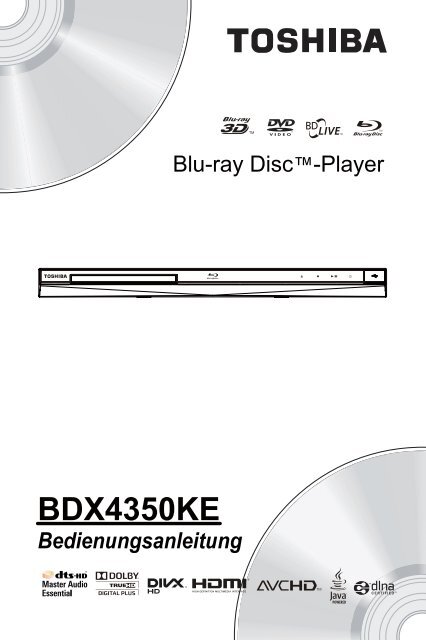BDX4350KE - Toshiba-OM.net
BDX4350KE - Toshiba-OM.net
BDX4350KE - Toshiba-OM.net
Erfolgreiche ePaper selbst erstellen
Machen Sie aus Ihren PDF Publikationen ein blätterbares Flipbook mit unserer einzigartigen Google optimierten e-Paper Software.
Blu-ray Disc-Player<br />
<strong>BDX4350KE</strong><br />
Bedienungsanleitung
Inhalt<br />
1 Wichtig .................................................................. 3-6<br />
Sicherheit und wichtige Hinweise ................................................... 3<br />
Entsorgung des alten Produkts und der Batterien ...................................... 3-5<br />
Hinweis zu Markenzeichen ...................................................... 5-6<br />
2 Produktüberblick. .......................................................... 7-9<br />
Regionalcodes ................................................................ 7<br />
Produktüberblick ............................................................... 8<br />
Fernbedienung ................................................................ 9<br />
D<br />
3 Anschlüsse. ..............................................................10-11<br />
Anschluss an ein TV-Gerät ....................................................... 10<br />
Optionaler Anschluss ........................................................... 10<br />
Anschluss des USB-Datenspeichers ................................................. 11<br />
Netzanschluss. ............................................................... 11<br />
4 Vorbereitung .............................................................11-12<br />
Vorbereitung der Fernbedienung. .................................................. 11<br />
Einrichtung des Players ......................................................... 12<br />
5 Wiedergabe ..............................................................12-15<br />
Wiedergabe-Funktionen. ......................................................12-15<br />
6 Individuelle Anpassung. ....................................................16-25<br />
Allgemeine Einstellungen ......................................................16-21<br />
Anzeige-Einstellungen ........................................................22-23<br />
Audio-Einstellungen. .........................................................23-24<br />
System-Informationen .......................................................... 24<br />
Funktionsbeschreibung Netzwerk ................................................24-25<br />
7 Technische Daten ........................................................... 26<br />
8 Fehlerbeseitigung .........................................................27-28<br />
9 Glossar. .................................................................29-30<br />
2
1 Wichtig<br />
Sicherheit und wichtige Hinweise<br />
Warnung:<br />
• Überhitzungsgefahr! Stellen Sie das Produkt<br />
niemals in einem beengten Raum auf. Für die<br />
Belüftung sollte immer mindestens 10 cm<br />
Freiraum auf allen Seiten bestehen. Stellen Sie<br />
sicher, dass niemals Gardinen oder andere<br />
Objekte die Belüftungsschlitze des Produkts<br />
abdecken.<br />
• Bringen Sie das Produkt, die Fernsteuerung<br />
oder Batterien niemals in die Nähe von<br />
offenem Feuer oder anderen Wärmequellen,<br />
einschließlich direktem Sonnenlicht.<br />
• Verwenden Sie dieses Produkt nur in<br />
Innenräumen. Halten Sie dieses Produkt von<br />
Wasser, Feuchtigkeit und flüssigkeitsgefüllten<br />
Gegenständen fern.<br />
• Stellen Sie dieses Produkt niemals auf andere<br />
Elektrogeräte.<br />
• Halten Sie während Gewittern Abstand vom<br />
Gerät.<br />
• Wenn der Netzstecker oder eine<br />
Gerätekupplung als Netztrenngerät verwendet<br />
wird, muss dieses Netztrenngerät immer leicht<br />
zugänglich sein.<br />
LASER<br />
VORSICHT:<br />
WENN ANDERE ALS DIE HIERIN ANGEGEBENEN<br />
BEDIENUNGS- UND VERFAHRENSWEISEN<br />
AUSGEFÜHRT WERDEN, KANN DIES ZU<br />
GEFÄHRLICHER STRAHLUNGSEXPOSITION<br />
FÜHREN.<br />
VORSICHT:<br />
SICHTBARE UND UNSICHTBARE<br />
LASERSTRAHLUNG BEI ÖFFNUNG UND<br />
BESCHÄDIGTEN VERRIEGELUNGEN. NICHT IN<br />
DEN STRAHL SEHEN.<br />
ORT:<br />
INNEN, IN DER NÄHE DER LAUFWERKMECHANIK.<br />
Hinweis zur Einhaltung der EU-Richtlinien<br />
Dieses Produkt ist mit der „CE”-Kennzeichnung<br />
markiert und entspricht den zutreffenden<br />
harmonisierten europäischen Normen, der<br />
Niederspannungsrichtlinie 2006/95/EC und der<br />
EMC-Richtlinie 2004/108/EC. ErP-Richtlinie<br />
2009/125/EC<br />
Verantwortlich für die CE-Markierung ist<br />
TOSHIBA EUROPE GMBH<br />
Hammfelddamm 8, D-41460 Neuss, Deutschland.<br />
Pb,Hg,Cd<br />
Entsorgung des alten Produkts und der<br />
Batterien<br />
Folgende Informationen sind nur für<br />
EU-Mitgliedstaaten gültig:<br />
Entsorgung des Produkts<br />
Das durchgestrichene Mülltonnensymbol zeigt<br />
an, dass die Produkte gesammelt und separat<br />
vom Hausmüll entsorgt werden müssen.<br />
Integrierte Batterien und Akkus können mit<br />
dem Produkt entsorgt werden. Sie werden in<br />
den Recycling-Zentren getrennt.<br />
Der schwarze Balken zeigt an, dass die<br />
Produktmarkteinführung nach dem 13.<br />
August 2005 stattgefunden hat.<br />
Durch die Mitwirkung an der separaten<br />
Sammlung von Produkten und Batterien<br />
unterstützen Sie die korrekte Entsorgung der<br />
Produkte und Batterien und helfen somit,<br />
mögliche negative Auswirkungen auf die<br />
Umwelt und die menschliche Gesundheit zu<br />
vermeiden.<br />
Für detailliertere Informationen über<br />
Abfallsammlung und Recyclingprogramme,<br />
die in Ihrem Land zur Verfügung stehen,<br />
kontaktieren Sie den Händler, bei dem Sie das<br />
Produkt erworben haben.<br />
Entsorgung von Batterien und/oder<br />
Akkus<br />
Das durchgestrichene Mülltonnensymbol<br />
zeigt an, dass die Batterien und/oder Akkus<br />
gesammelt und separat vom Hausmüll entsorgt<br />
werden müssen.<br />
Wenn die Batterie oder der Akku mehr als die<br />
angegebenen Werte von Blei (Pb), Quecksilber<br />
(Hg) und/oder Kadmium (Cd) enthalten, die in<br />
der Batterie-Richtlinie (2006/66/EC) definiert<br />
werden, dann erscheinen die chemischen<br />
Symbole für Blei (Pb), Quecksilber (Hg) und/oder<br />
Kadmium (Cd) unter dem durchgestrichenen<br />
Mülltonnensymbol.<br />
Durch die Mitwirkung an der separaten Sammlung<br />
von Batterien unterstützen Sie die korrekte<br />
Entsorgung der Produkte und Batterien und<br />
helfen somit, mögliche negative Auswirkungen<br />
auf die Umwelt zu verhindern.<br />
Für detailliertere Informationen über<br />
Abfallsammlung und Recyclingprogramme,<br />
die in Ihrem Land zur Verfügung stehen<br />
kontaktieren Sie den Händler, bei dem Sie das<br />
Produkt erworben haben.<br />
Copyright-Hinweis<br />
Dieses Produkt enthält Copyright-geschützte<br />
Technologie, die durch US-Patente und andere<br />
Rechte für geistiges Eigentum geschützt sind.<br />
Die Nutzung dieser Copyright-geschützten<br />
Technologie muss von der Rovi Corporation<br />
autorisiert sein und ist nur für die<br />
Heimanwendung und andere eingeschränkte<br />
Vorführanwendungen bestimmt, sofern keine<br />
anderslautende Autorisierung durch die Rovi<br />
Corporation vorliegt. Reverse Engineering und<br />
Demontage sind verboten.<br />
D<br />
3
D<br />
Haftungsausschluss<br />
I. WICHTIGE GESUNDHEITS-/<br />
SICHERHEITSRELEVANTE INFORMATIONEN<br />
BEZÜGLICH 3D-BETRACHTUNG<br />
• Falls bei Ihnen oder einem anderen<br />
Zuschauer die folgenden Symptome oder<br />
anderweitigen Beschwerden infolge der<br />
Betrachtung von 3D-Videoaufnahmen<br />
auftreten, beenden Sie die Betrachtung und<br />
wenden Sie sich an Ihren Arzt:<br />
Krämpfe, Zuckungen im Auge oder in den<br />
Muskeln,<br />
Wahrnehmungsstörungen, Sehstörungen,<br />
Bewegungsstörungen, Orientierungsstörungen,<br />
Augenermüdung, Übelkeit/Brechreiz,<br />
Schwindelgefühl,<br />
Kopfschmerzen,<br />
Müdigkeit.<br />
• Bei einigen Zuschauern können beim<br />
Betrachten bestimmter bewegter Bilder oder<br />
Lichtsignale aus einigen 3D-Fernsehbildern<br />
oder -Videospielen Schlaganfälle oder<br />
Ohnmachtsanfälle auftreten. Alle Personen<br />
mit erlittenem Schlaganfall,<br />
Wahrnehmungsverlust oder einem anderen<br />
Symptom im Zusammenhang mit einer<br />
epileptischen Erkrankung oder in deren<br />
Familiengeschichte epileptische Anfälle<br />
aufgetreten sind, sollte sich vor der<br />
Verwendung der 3D-Funktion an ihren Arzt<br />
wenden.<br />
• Falls bei Ihnen infolge der Betrachtung von<br />
3D-Videoaufnahmen Augenermüdung oder<br />
andere Beschwerden auftreten, unterbrechen<br />
Sie die Betrachtung und ruhen Sie sich aus,<br />
bis die Beschwerde vorüber ist.<br />
• Aufgrund der möglichen Auswirkungen auf<br />
die Entwicklung der Sehkraft sollten Personen<br />
unter 6 Jahren keine 3D-Videoaufnahmen<br />
betrachten. Kinder und Jugendliche können<br />
anfälliger für gesundheitliche Beschwerden<br />
infolge der Betrachtung von 3D-Aufnahmen<br />
sein und sollten aufmerksam überwacht<br />
werden, um längere Betrachtungsphasen<br />
ohne Pausen zu vermeiden.<br />
• Nutzen Sie die 3D-Funktion nicht, wenn Sie<br />
alkoholisiert sind.<br />
• Längere Bildschirmbetrachtung aus zu<br />
geringer Entfernung kann zur<br />
Augenermüdung führen. Entnehmen Sie der<br />
Gebrauchsanweisung Ihres Bildschirms die<br />
Informationen zur optimalen<br />
Betrachtungsentfernung.<br />
• Betrachtung im 3D-Format kann bei einigen<br />
Zuschauern zu Schwindelanfällen und/oder<br />
Orientierungslosigkeit führen. Um<br />
Verletzungen zu vermeiden sollten Sie Ihr<br />
Abspielgerät oder Bildschirm deshalb nicht in<br />
die Nähe von offenen Treppen, Balkonen oder<br />
Kabeln positionieren und auch nicht in der<br />
Nähe von zerbrechlichen Gegenständen<br />
sitzen, die bei einem unbeabsichtigten<br />
Zusammenstoß zerstört werden könnten.<br />
• LESEN SIE VOR DEM BETRACHTEN VON<br />
3D-AUFNAHMEN DIE IM LIEFERUMFANG<br />
IHRES BILDSCHIRMS UND/ODER IHRER<br />
3D-BRILLE ENTHALTENEN HINWEISE<br />
SORGFÄLTIG DURCH.<br />
II. PRODUKTLEISTUNG<br />
• Dieses Produkt dient zum Abspielen von<br />
Blu-ray TM Discs, die den 3D-Standards der<br />
Blu-ray Disc TM Association entsprechen. Es ist<br />
mit anderen 3D-Standards nicht kompatibel.<br />
• 3D-fähiger Bildschirm, 3D-Brillen und HDMI-<br />
Hochgeschwindigkeitskabel (alle nicht im<br />
Lieferumfang enthalten) sind zum Abspielen<br />
und Betrachten von 3D-Inhalten erforderlich.<br />
• Bei der Signalübertragung durch einen<br />
AV-Empfänger oder durch ein anderes<br />
Videogerät müssen diese 3D-kompatibel sein,<br />
um 3D-Aufnahmen betrachten zu können. Zur<br />
Betrachtung von HD-Inhalten sowie für die<br />
Konvertierung von DVD-Inhalten ist eventuell<br />
ein HDCP-fähiger Anschluss an Ihrem<br />
Wiedergabegerät erforderlich.<br />
• Die Konvertierung von DVD-Videoinhalten<br />
kann eine Qualität erzeugen, die beinahe<br />
jener von HD entspricht, jedoch können sich<br />
die Ergebnisse je nach Inhalt, Bildschirm und<br />
Einstellungen unterscheiden.<br />
• 1080p-fähiger Bildschirm ist zum Betrachten<br />
von Inhalten in 1080p-Auflösung erforderlich.<br />
• Decodierte 1080p/24 fps-Inhalte und ein<br />
HD-Bildschirm, der 1080p/24 Hz-Signale<br />
empfangen kann ist zur Betrachtung von<br />
1080p/24 fps-Inhalten erforderlich.<br />
• Die Leistung der Interaktivitäts- und/oder<br />
Netzwerk-Funktionen kann sich je nach<br />
Disc-Form oder -Inhalt unterscheiden und<br />
eine ständige Breitband-Inter<strong>net</strong>verbindung<br />
erfordern. Firmware-Updates können für<br />
einige Interaktivitäts- und/oder Netzwerk-<br />
Funktionen erforderlich sein. Für einige<br />
Funktionen ist eventuell zusätzliche<br />
Bandbreite erforderlich.<br />
• BD-Live TM erfordert evtl. ein USB-Flash-<br />
Laufwerk mit einer verfügbaren<br />
Speicherkapazität von mindestens 1 GB<br />
(separat zu erwerben).<br />
• Zum Abspielen von Dolby ® TrueHD und<br />
DTS-HD Master Audio | Essential TM sind in<br />
Dolby ® TrueHD und DTS-HD Master Audio |<br />
Essential TM decodierte Inhalte erforderlich.<br />
Unterstützte Dateiformate: JPEG, MP3, DivX<br />
und AVCHD. Einige bespielbare Medien,<br />
Karten oder Dateien werden eventuell nicht<br />
unterstützt. Die in der HDMI-Beschreibung<br />
4
dargestellte Deep Color-Funktion erfordert<br />
einen entsprechend kompatiblen HD-<br />
Bildschirm bzw. ein entsprechendes anderes<br />
Gerät. Zur Nutzung von HDMI-CEC ist ein<br />
entsprechend kompatibler Bildschirm<br />
erforderlich. Je nach den Merkmalen Ihres<br />
Bildschirms, werden einige oder alle HDMI-<br />
CEC-Funktionen nicht funktionieren - auch<br />
wenn Ihr Bildschirm HDMI-CEC-kompatibel<br />
ist.<br />
• Die Produkte spielen keine HD DVD-Discs ab.<br />
• Einige Funktionen können eventuell erst<br />
später verfügbar sein.<br />
• Da das Blu-ray TM Format und die 3D-<br />
Funktionen auf neuen Technologien basieren,<br />
können bei Discs, Inhalten, Verbindungen<br />
sowie bei der Kompatibilität und der<br />
Leistungsstärke einzelne Probleme auftreten.<br />
Falls derartige Probleme auftreten, wenden<br />
Sie sich bitte an<br />
www.home-entertainment.toshiba.co.uk<br />
(für die UK-Modelle) oder<br />
http://eu.consumer.toshiba.eu/en (für andere<br />
europäische Modelle) oder an <strong>Toshiba</strong><br />
Customer Solutions, um Informationen über<br />
die verfügbaren Firmware-Updates zu<br />
erhalten, mit denen das Problem gelöst<br />
werden kann.<br />
• Obwohl bei der Veröffentlichung sehr<br />
sorgfältig auf die Richtigkeit der hier<br />
enthaltenen Informationen geachtet wurde,<br />
können sich die Produktmerkmale,<br />
Konfigurationen und die Verfügbarkeit der<br />
Systeme/Komponenten/Optionen ohne<br />
vorherige Ankündigungen ändern.<br />
Hinweis zu Markenzeichen<br />
HDMI, das HDMI-Logo und High-Definition<br />
Multimedia Interface sind Warenzeichen oder<br />
eingetragene Warenzeichen der HDMI Licensing<br />
LLC in den Vereinigten Staaten und anderen<br />
Ländern.<br />
BONUSVIEW TM<br />
Blu-ray Disc TM , Blu-ray TM , Blu-ray 3D TM , BD-Live TM ,<br />
BONUSVIEW TM und die Logos sind Warenzeichen<br />
der Blu-ray Disc Association.<br />
Hergestellt unter Lizenz von Dolby Laboratories.<br />
Dolby und das Doppel-D Symbol sind<br />
Warenzeichen von Dolby Laboratories.<br />
Hergestellt unter Lizenz unter<br />
U.S.-Patentnummern: 5,956,674; 5,974,380;<br />
6,226,616; 6,487,535; 7,392,195; 7,272,567;<br />
7,333,929; 7,212,872 und andere USA und<br />
weltweite Patente sind ausgestellt und<br />
angemeldet. DTS-HD, das Symbol und DTS-HD<br />
und das Symbol zusammen sind eingetragene<br />
Warenzeichen und DTS-HD Master Audio |<br />
Essential ist ein Warenzeichen von DTS, Inc. Das<br />
Produkt umfasst Software. © DTS, Inc. Alle<br />
Rechte vorbehalten.<br />
D<br />
'AVCHD' und das 'AVCHD'-Logo sind<br />
Warenzeichen der Panasonic Corporation<br />
und der Sony Corporation.<br />
'DVD Video' ist ein Warenzeichen der DVD<br />
Format/Logo Licensing Corporation.<br />
5
Oracle und Java sind eingetragene Warenzeichen<br />
von Oracle und/oder dessen<br />
Tochtergesellschaften. Andere Namen können<br />
Warenzeichen ihrer jeweiligen Eigentümer sein.<br />
D<br />
ÜBER DIVX-VIDEO:<br />
DivX ® ist ein digitales Videoformat, das von DivX,<br />
LLC, einer Tochtergesellschaft der Rovi<br />
Corporation, entwickelt wurde. Dies ist ein<br />
offiziell DivX Certified ® -Gerät, das DivX-Videos<br />
wiedergibt. Besuchen Sie divx.com für weitere<br />
Informationen und Software, um Ihre Dateien in<br />
DivX-Videodateien umzuwandeln.<br />
ÜBER DIVX VIDEO-ON-DEMAND/FILME AUF<br />
ABRUF:<br />
Dieses DivX Certified ® -Gerät muss registriert<br />
werden, um erworbene DivX Video-on-Demand<br />
(VOD)-Filme wiederzugeben. Um Ihren<br />
Registriercode zu erhalten, suchen Sie den<br />
DivX-VOD-Abschnitt im Einrichtungsmenü des<br />
Geräts. Weitere Informationen zur Registrierung<br />
finden Sie unter vod.divx.com.<br />
DivX ® , DivX Certified ® und zugehörige Logos sind<br />
Markenzeichen der Rovi Corporation oder ihrer<br />
Tochtergesellschaften und werden lizenziert<br />
verwendet.<br />
DivX Certified ® zur Wiedergabe von DivX ® -Video-<br />
Dateien bis zur HD-Auflösung 1080p, inklusive<br />
Premium-Inhalten.<br />
DLNA TM , DLNA CERTIFIED TM sind Markenzeichen,<br />
Dienstleistungs- und Zertifizierungszeichen von<br />
Digital Living Network Alliance.<br />
YouTube ist ein eingetragenes Warenzeichen von<br />
Google, Inc.<br />
Picasa ist ein Warenzeichen von Google, Inc.<br />
6
2 Produktüberblick<br />
Regionalcodes<br />
Sowohl der Blu-ray Disc TM -Player, als auch die<br />
Discs sind nach Regionen codiert.<br />
Diese Regionalcodes müssen übereinstimmen,<br />
damit die Disc wiedergegeben werden kann.<br />
Wenn die Codes nicht übereinstimmen, wird die<br />
Disc nicht wiedergegeben.<br />
Die Regionalnummer dieses Blu-ray Disc TM -<br />
Players ist auf der Rückseite des Blu-ray<br />
Disc TM -Players angegeben.<br />
Region<br />
Wiedergebbare<br />
DVDs<br />
Region<br />
Nordamerika,<br />
Mittelamerika,<br />
Südamerika,<br />
Korea, Japan,<br />
Taiwan, Hongkong<br />
und Südostasien<br />
Europa,<br />
Griechenland,<br />
Französische Gebiete,<br />
Mittlerer Osten,<br />
Afrika, Australien<br />
und Neuseeland<br />
Wiedergebbare<br />
Blu-ray TM<br />
D<br />
USA und<br />
Region Kanada<br />
GB, Region Europa<br />
und Japan<br />
ALL 1<br />
ALL<br />
2<br />
Indien, China,<br />
Russland,<br />
Mittel- und Südasien<br />
Asien, Pazifik,<br />
Taiwan, Korea<br />
Australien,<br />
Neuseeland,<br />
Lateinamerika<br />
Russland und<br />
Region Indien<br />
China, Caicos Inseln,<br />
Wallis und Futuna<br />
Inseln<br />
ALL<br />
ALL 4<br />
ALL<br />
ALL<br />
3<br />
5<br />
6<br />
Besondere Ausstattungsmerkmale<br />
Unterhaltung im HD-Format.<br />
Genießen Sie HD-Discs mit HDTV (High Definition<br />
Television). Anschluss über Hochgeschwindigkeits-<br />
HDMI-Kabel. Genießen Sie die exzellente<br />
Bildqualität mit einer Auflösung von bis zu 1080p<br />
und 24 Bildern pro Sekunde im Progressiv-Scan-<br />
Verfahren.<br />
BD-Live TM<br />
Sie können mit diesem Player verschiedene<br />
aktuelle Inhalte (z. B. aktualisierte<br />
Filmvorschauen und exklusives Bonusmaterial)<br />
über den LAN-Anschluss auf den Webseiten der<br />
Filmstudios aufrufen.<br />
Blu-ray Disc TM Java<br />
Blu-ray Disc TM Java (BD-J) Anwendung<br />
Das BD-R<strong>OM</strong>-Format unterstützt Java für<br />
interaktive Funktionen. „BD-J” bietet<br />
Inhaltsanbietern fast unbegrenzte<br />
Funktionalitäten beim Erstellen von interaktiven<br />
BD-R<strong>OM</strong>-Titeln.<br />
7
Produktüberblick<br />
Hauptgerät<br />
<br />
8 7 6 5 4 3 2 1<br />
D<br />
NR. Element Funktion<br />
a USB-Buchse Schließen Sie einen USB-Datenspeicher an.<br />
b 1 Schalten Sie den Strom ein (Anzeige leuchtet blau) oder schalten Sie den Stand-by-<br />
Modus des Geräts wieder ein (Anzeige leuchtet rot).<br />
c B/X Wiedergabe/Pause.<br />
d x Wiedergabestopp.<br />
e Z Öffnen oder Schließen der Disc-Lade.<br />
f Displayfenster Zeigt Informationen zum aktuellen Status des Geräts an.<br />
g IR-Sensor Richten Sie die Fernbedienung auf den IR-Sensor.<br />
h Disc-Lade Lädt eine Disc in das Disc-Laufwerk.<br />
(b*/c/*d/*e*) Hinweise:<br />
1. Diese Anzeigen befinden sich im Sensorfeld.<br />
2. Die Anzeigen leuchten nach dem Einschalten kurz auf (außer Netzstrom-Symbol). Um die Anzeigen wieder<br />
einzuschalten, berühren Sie einfach das Sensorfeld, die Anzeigen werden aktiviert und leuchten.<br />
3. Das Sensorfeld befindet sich im rechteckigen Bereich.<br />
1 2 3 4<br />
NR. Element Funktion<br />
a AC-Netzkabel Anschluss an Standard-Netzsteckdose.<br />
b COAXIAL-Buchse Ausgang von digitalen Audiosignalen, wenn ein Koaxial-Digitalkabel angeschlossen ist.<br />
c<br />
d<br />
HDMI OUTPUT-Buchse<br />
LAN-Buchse<br />
Ausgang für Video/Audio-Signale zum Anschluss von TV-Gerät, Monitor oder<br />
AV-Verstärker.<br />
Anschluss für TV-Gerät, Monitor oder AV-Verstärker mit HDMI-Eingang.<br />
Wenn kein WiFi verwendet wird, nutzen Sie dies, um die Verbindung zu einem Netzwerk<br />
mit einer kontinuierlich aktiven Breitbandverbindung herzustellen. Dies ist reserviert für<br />
die zukünftige Verwendung von BD-Live TM , Bonus-Inhalte, Medienserver-Suche, Picasa,<br />
YouTube und einer externen Steuerung.<br />
8
Fernbedienung<br />
OPEN/CLOSE<br />
• Öffnen/Schließen der Disc-Lade<br />
Zahlen-Tasten<br />
• Für die Auswahl von bezifferten Elementen im Menü<br />
• Für die direkte Eingabe von Track/Kapitel/Titel<br />
Zahlen/Passwort<br />
OSC<br />
• Für den Zugriff auf das Bildschirmmenü<br />
CLEAR<br />
• Für das Löschen eines Eintrags oder des<br />
eingestellten Lesezeichens und Programms<br />
MC(Media Center)<br />
• Für ÖFFNEN/SCHLIESSEN<br />
des Media-Center<br />
POP UP/MENU<br />
• Für die Anzeige eines auf vielen Blu-ray Disc TM /<br />
DVD-Video-Discs enthaltenen Menüs<br />
OK<br />
• Bestätigen der Menüauswahl<br />
• Navigation/Cursor-Tasten für links/rechts/auf/<br />
ab ziehen<br />
• Drücken Sie während der Wiedergabe<br />
von JPEG, um die aktuelle Photoliste zu<br />
rotieren. Die Wiedergabe von JPEG wird<br />
jedoch angehalten<br />
RETURN<br />
• Zurück zu letztem Menü<br />
TOP MENU<br />
• Für die Anzeige des Disc-Titels bei<br />
Wiedergabe<br />
PROGRAM<br />
• Für das Öffnen der Programmliste<br />
DIGEST<br />
• Um die JPEG-Vorschauanzeige während der<br />
Wiedergabe zu öffnen<br />
SUBTITLE<br />
• Für die Auswahl der Untertitel; wiederholt drücken, um<br />
verschiedene auf der Disc verfügbare<br />
Untertitel zu wählen<br />
AUDIO<br />
• Für die Auswahl der Tonspur; wiederholt drücken, um<br />
verschiedene auf der Disc verfügbare Tonspuren zu<br />
wählen<br />
ANGLE<br />
• Umschalten des Kamerawinkels bei der Wiedergabe<br />
FERNBEDIENUNGSSIGNAL SENDER<br />
• Fernbedienung auf den Sensor auf der<br />
Frontplatte richten<br />
ON/STANDBY<br />
• Für das Einschalten oder das Schalten in den<br />
Stand-by-Modus des Blu-ray Disc Players<br />
SETUP<br />
• Öff<strong>net</strong> oder beendet das System-Einrichtungsmenü<br />
REPEAT A-B<br />
• Für die Wiederholung von A bis B<br />
REPEAT<br />
• Für die Auswahl verschiedener Wiederholmodi<br />
GOTO<br />
• Aufrufen eines Titel, Abschnitts, Tracks oder der<br />
Wiedergabezeit<br />
DISPLAY<br />
• Für Anzeige eines Fensters, um Titel, Kapitel<br />
oder Track zu finden<br />
/<br />
• Sofort-Wiederholung/Sofort-Suche<br />
F.R & F.F<br />
• Schnell rückwärts/Schnell vorwärts<br />
/ PLAY/PAUSE<br />
• Start/Anhalten der Wiedergabe<br />
PREV & NEXT<br />
• Springen zu letztem/nächstem Kapitel/Titel/Track<br />
STOP<br />
• Wiedergabestopp<br />
• Bietet einen langsamen Vorsprung<br />
bei normaler Wiedergabe<br />
• Schaltet im Pause-Modus von<br />
Bild zu Bild weiter<br />
ZO<strong>OM</strong><br />
• Für das Vergrößern/Verkleinern<br />
BOOKMARK<br />
• Für das Einfügen eines Lesezeichens an einem<br />
beliebigen Wiedergabezeitpunkt<br />
PIP (Picture in Picture)<br />
• Ein- oder Ausschalten des zweiten Bilds<br />
PIP AUDIO<br />
• Ein- oder Ausschalten des 2. Audiotons des 2.<br />
Bilds (PIP) ein oder aus<br />
CONNECTED<br />
• Zum Öffnen des MC und direkt zum Verbindungsordner<br />
D<br />
9
3 Anschlüsse<br />
Die folgenden Anschlüsse sind für die Benutzung<br />
dieses Produkts herzustellen:<br />
Anschluss an ein TV-Gerät<br />
Option 2: Anschluss an Netzwerk<br />
Schließen Sie das Gerät an das Netzwerk an,<br />
um zusätzliche BD-Live TM -Bonus-Inhalte genießen<br />
zu können und um das Software-Upgrade über<br />
das Netzwerk ausführen zu können.<br />
Schließen Sie das Gerät über die HDMI-Buchse<br />
an ein TV-Gerät an, um die Disc wiederzugeben.<br />
Anschluss an eine HDMI-Buchse<br />
D<br />
1. Schließen Sie ein Netzwerkkabel von der<br />
LAN-Buchse am Produkt an die LAN-Buchse<br />
des Netzwerkes an.<br />
HDMI IN<br />
1. Schließen Sie ein HDMI-Kabel von der<br />
HDMI-Ausgangsbuchse an diesem Produkt an<br />
die HDMI-Eingangsbuchse des TV-Geräts an.<br />
Option 3: Anschluss an WLAN-Netzwerk<br />
Schließen Sie den TOSHIBA's USB Wi-Fi ® -Adapter<br />
an die USB-Buchse in der Frontplatte des Blu-ray<br />
Disc TM -Players an und stellen Sie die Optionen für<br />
die Drahtlos- oder WLAN-Verbindung ein. Es ist<br />
keine Kabelverbindung zu dem WLAN-Router<br />
erforderlich.<br />
Optionaler Anschluss<br />
Option 1:<br />
Option 2:<br />
Option 3:<br />
Anschluss an Digitalverstärker/<br />
Empfänger<br />
Anschluss an Netzwerk<br />
Anschluss an WLAN-Netzwerk<br />
Option 1: Anschluss an Digitalverstärker/<br />
Empfänger<br />
Leitet Ton von diesem Player an anderes Gerät<br />
weiter, um die Audioausgabe zu verbessern.<br />
DIGITAL AUDIO<br />
INPUT<br />
COAXIAL<br />
1. Schließen Sie ein Koaxialkabel von der<br />
COAXIAL-Buchse an diesem Gerät an die<br />
COAXIAL-Buchse des anzuschließenden<br />
Geräts an.<br />
wireless access point<br />
Wireless LAN<br />
Adapter<br />
1. Konfigurieren Sie den Player für den Zugriff<br />
auf den WLAN-Zugangspunkt oder den<br />
WLAN-Router.<br />
2. Die Netzwerkkonfiguration und die<br />
Verbindungsmethode können je nach<br />
verwendeten Geräten und der<br />
Netzwerkumgebung unterschiedlich sein. Ihr<br />
Blu-ray Disc TM -Player ist mit einem IEEE<br />
802.11n WLAN-Modul ausgestattet, das auch<br />
die Standards 802.11 a/b/g/n unterstützt. Für<br />
die beste WLAN-Leistung empfehlen wir die<br />
Verwendung eines unter IEEE 802.11n<br />
zertifizierten Wi-Fi ® -Netzwerks (Zugangspunkt<br />
oder WLAN-Router).<br />
Hinweise:<br />
- Ein USB Wi-Fi®-Adapter ist für eine kabellose<br />
WLAN-Verbindung erforderlich (nicht<br />
mitgeliefert).<br />
- Dieses Gerät ist nur mit dem TOSHIBA USB<br />
Wi-Fi®-Adapter kompatibel (Modellname:<br />
WLM-12EB1).<br />
- Detaillierte Informationen finden Sie in der<br />
Bedienungsanleitung von WLM-12EB1.<br />
10
Anschluss des USB-Datenspeichers<br />
Die USB-Buchse unterstützt das USB-Flash-<br />
Laufwerk, den TOSHIBA USB Wi-Fi ® -Adapter<br />
(Modellname: WLM-12EB1) und einen 4-Port-<br />
USB-HUB.<br />
Ein USB-Flash-Laufwerk bietet zusätzlichen<br />
Speicherplatz für Software-Upgrades und<br />
BD-Live TM -Bonus-Inhalte.<br />
Zudem können Sie die auf dem USB-Flash-<br />
Laufwerk gespeicherten MP3/JPEG/MPEG4/<br />
DivX ® -Dateien wiedergeben.<br />
4 Vorbereitung<br />
Folgen Sie immer den Anweisungen dieses Kapitels<br />
genau nach ihrer Reihenfolge.<br />
Hinweis:<br />
- Wenn andere als die hierin angegebenen<br />
Bedienungs- und Verfahrensweisen ausgeführt<br />
werden, kann dies zu gefährlicher<br />
Strahlungsexposition oder anderen gefährlichen<br />
Betriebszuständen führen.<br />
Vorbereitung der Fernbedienung<br />
D<br />
1. Öffnen Sie die USB-Abdeckung.<br />
2. Schließen Sie das USB-Flash-Laufwerk oder<br />
den TOSHIBA USB Wi-Fi ® -Adapter an die<br />
USB-Buchse dieses Geräts an.<br />
Hinweise:<br />
- Wenn Sie BD-Live TM -Bonus-Inhalte genießen<br />
möchten, verwenden Sie als lokalen Speicher<br />
ein USB-Flash-Laufwerk mit mindestens 1 GB.<br />
- Bei einigen Blu-ray TM -Discs mit BD-Live TM -<br />
Funktion müssen Sie evtl. das USB-Flash-<br />
Laufwerk vor dem Laden der Disc anschließen.<br />
Sonst wird evtl. die Disc nicht wiedergegeben.<br />
- TOSHIBA garantiert keine 100 %ige<br />
Kompatibilität mit allen USB-Flash-Laufwerk.<br />
- Der USB-HUB wird verwendet, wenn das<br />
USB-Flash-Laufwerk und der TOSHIBA USB<br />
Wi-Fi®-Adapter zusammen eingesetzt werden.<br />
Netzanschluss<br />
1. Anschließen des Netzkabels:<br />
- an der Netzsteckdose.<br />
• Das Gerät kann jetzt für die Benutzung<br />
eingerichtet werden.<br />
Hinweise:<br />
- Vor dem Anschluss des Netzkabels stellen Sie<br />
bitte sicher, dass alle anderen Anschlüsse<br />
ausgeführt wurden.<br />
- Gefahr von Schäden am Gerät! Stellen Sie<br />
sicher, dass die Netzspannung mit der auf der<br />
Geräterückseite aufgedruckten Spannung<br />
übereinstimmt.<br />
- Das Typenschild befindet sich auf der<br />
Geräterückseite.<br />
1. Öffnen Sie den Batteriefachdeckel.<br />
2. Setzen Sie eine R03-Batterie mit der korrekten<br />
Polarität (+/-), wie angezeigt, ein.<br />
3. Schließen Sie den Batteriefachdeckel.<br />
Hinweise:<br />
- Wenn Sie die Fernbedienung längere Zeit nicht<br />
benutzen, entfernen Sie die Batterien.<br />
- Explosionsgefahr! Halten Sie Batterien von<br />
Hitze, Sonnenlicht und Feuer fern. Entsorgen<br />
Sie Batterien niemals im Feuer.<br />
• Die maximalen Funktionsbereiche für<br />
das Gerät sind Folgende:<br />
- Sichtlinie: ca. 10 m<br />
- Nach jeder Seite von der Mitte aus:<br />
ca. 7 m innerhalb 30°<br />
- Oberhalb: ca. 7 m innerhalb 30°<br />
- Unterhalb: ca. 7 m innerhalb 30°<br />
7 m 10 m 7 m<br />
11
Einrichtung des Players<br />
5 Wiedergabe<br />
D<br />
Suchen Sie den korrekten<br />
Wiedergabeeingang<br />
1. Drücken Sie auf 1, um dieses Gerät<br />
einzuschalten.<br />
2. Schalten Sie das TV-Gerät ein und wechseln<br />
Sie zum korrekten Video-Eingang (siehe<br />
Bedienungsanleitung des TV-Geräts zur<br />
Auswahl des korrekten Eingangs).<br />
Ersteinstellung<br />
Wenn Sie dieses Gerät zum ersten Mal<br />
einschalten, befolgen Sie bitte die folgenden<br />
Schritte:<br />
1. Nach dem Einschalten des Produkts erscheint<br />
ein Begrüßungsbildschirm.<br />
2. Drücken Sie auf OK, um die Spracheinstellung<br />
zu öffnen.<br />
3. Wählen Sie die gewünschte Sprache, die<br />
Auflösung und das Bildseitenverhältnis mit<br />
/ aus und drücken Sie anschließend auf<br />
OK.<br />
4. Drücken Sie auf SETUP, um das Menü<br />
„Einstellungen” zu schließen.<br />
Menü EINSTELLUNGEN verwenden<br />
1. Drücken Sie auf SETUP, um das Menü<br />
„Einstellungen” bei Wiedergabe vom Blu-ray<br />
Disc TM -Player oder ohne Disc anzuzeigen.<br />
Drücken Sie auf SETUP, um das Menü<br />
„Einstellungen” zu schließen.<br />
Tipp:<br />
- Bei der Wiedergabe von High-Definition-Quellen<br />
müssen Sie auf STOP • drücken, um die<br />
Schnittstelle einstellungen aufzurufen.<br />
Auswahl der Menü-Anzeigesprache<br />
1. Drücken Sie auf SETUP, dann wird das Menü<br />
[Allgemeine Einstellungen] angezeigt.<br />
2. Wählen Sie [Sprache], dann drücken<br />
Sie auf .<br />
3. Wählen Sie [OSD], dann drücken Sie auf .<br />
- Die Sprachoptionen sind je nach Region<br />
unterschiedlich.<br />
4. Drücken Sie auf /, um die Sprache zu<br />
wählen, dann drücken Sie auf OK.<br />
Hinweis:<br />
- Wenn dieser Disc-Player an ein HDMI-CECkompatibles<br />
TV-Gerät angeschlossen ist,<br />
überspringen Sie diese Einstellung. Es wird<br />
automatisch die gleiche OSD- oder<br />
Bildschirmmenüsprache wie in den<br />
TV-Geräteeinstellungen verwendet.<br />
Wiedergabe-Funktionen<br />
Normale Wiedergabe<br />
1. Drücken Sie auf den Schalter 1 an der<br />
Frontplatte oder auf der Fernbedienung, dann<br />
schaltet sich Ihr Blu-ray Disc TM -Player ein.<br />
Das Gerät benötigt 20 Sekunden für das<br />
Aufwärmen.<br />
Wenn die Stromversorgung das erste Mal<br />
eingeschaltet wird, befindet sich die<br />
Einstellung des Herunterfahrmodus im<br />
Normalmodus.<br />
2. Schalten Sie das TV-Gerät ein, dann wählen<br />
Sie die Eingangseinstellung auf dem TV-Gerät,<br />
die der Anschlussmethode entspricht, mit<br />
welcher der Player angeschlossen ist.<br />
3. Drücken Sie auf OPEN/CLOSE Z, um die<br />
Disc-Lade zu öffnen.<br />
4. Legen Sie eine Disc in die Lade mit der<br />
Beschriftung nach oben ein und drücken Sie<br />
dann auf OPEN/CLOSE Z, um die Lade wieder<br />
zu schließen.<br />
Die Disc-Ladezeit ist abhängig vom<br />
eingelegten Disc-Typ und das Laden einer<br />
Blu-ray Disc TM - dauert länger.<br />
5. Wenn die automatische Disc-Wiedergabe<br />
nicht startet, drücken Sie bitte auf B/X,<br />
um die Wiedergabe zu starten.<br />
6. Wenn ein Blu-ray Disc TM - oder DVD-Menü<br />
angezeigt wird, verwenden Sie den Cursor,<br />
um PLAY zu wählen. Drücken Sie dann zum<br />
Bestätigen auf OK.<br />
7. Für den Auswurf der Disc drücken Sie auf<br />
OPEN/CLOSE Z.<br />
Wiedergabe pausieren.<br />
1. Drücken Sie auf B/X, um die Wiedergabe zu<br />
unterbrechen. Der Ton wird stumm<br />
geschaltet.<br />
2. Drücken Sie B/X, um die normale<br />
Wiedergabe fortzusetzen.<br />
Wiedergabe stoppen<br />
1. Drücken Sie einmal auf die Taste STOP •,<br />
um in den Wiederaufnahme-Modus zu<br />
schalten, auf dem TV-Bildschirm wird das<br />
Wiederaufnahme-Logo angezeigt.<br />
2. Drücken Sie zweimal auf STOP •, um die<br />
Wiedergabe vollständig abzubrechen.<br />
3. Drücken Sie auf B/X, um die Wiedergabe am<br />
Stopppunkt der Wiedergabe oder ab dem<br />
Anfang wieder aufzunehmen, nachdem die<br />
Wiedergabe vollständig abgebrochen wurde.<br />
Nicht alle Blu-ray TM -Discs unterstützen die<br />
Wiederaufnahme-Funktion.<br />
12
Schnell vorwärts und schnell rückwärts<br />
1. Drücken Sie auf F.F M für den schnellen<br />
Vorwärtslauf durch die Disc. Die Vorwärts-<br />
Geschwindigkeit ändert sich je nachdem,<br />
wie oft die Taste gedrückt wird. Die<br />
Geschwindigkeit wird in folgender Reihenfolge<br />
gesteigert:<br />
2X, 4X, 8X, 16X, 32X<br />
2. Drücken Sie B/X, um die normale<br />
Wiedergabe fortzusetzen.<br />
3. Drücken Sie für den schnellen Rückwärtslauf<br />
durch die Disc auf F. R m. Die Rückwärts-<br />
Geschwindigkeit ändert sich je nachdem, wie<br />
oft die Taste gedrückt wird. Die<br />
Geschwindigkeit wird in folgender Reihenfolge<br />
gesteigert:<br />
2X, 4X, 8X, 16X, 32X<br />
4. Drücken Sie B/X, um die normale<br />
Wiedergabe fortzusetzen.<br />
Sofort-Suche und Sofort-Wiederholung<br />
1. Wenn Sie während der Wiedergabe die Taste<br />
M drücken und halten, können Sie den<br />
Suchlauf 30 Sekunden vorwärts starten.<br />
2. Drücken und halten Sie bei der Wiedergabe<br />
die Taste m, dann werden die letzten<br />
10 Sekunden wiederholt.<br />
Zurück und Weiter<br />
Drücken Sie bei der Wiedergabe auf die Taste<br />
PREV ., dann können Sie zum letzten Kapitel<br />
oder Track zurückspringen. Jeder Druck dieser<br />
Taste gestattet den Sprung zu einem Kapitel<br />
oder Track bis zum Anfang der Disc.<br />
Drücken Sie bei der Wiedergabe auf die Taste<br />
NEXT >, dann können Sie zum nächsten<br />
Kapitel oder Track vorwärts springen.<br />
Langsam vorwärts<br />
1. Drücken Sie während der normalen Wiedergabe<br />
auf =B. Die Geschwindigkeit des langsamen<br />
Vorwärtslaufs ist standardmäßig 1/16.<br />
2. Um die langsame Vorwärtsgeschwindigkeit zu<br />
ändern, drücken Sie wiederholt auf =B, dann<br />
ändert sich die Vorwärtsgeschwindigkeit in<br />
der folgenden Reihenfolge: 1/16, 1/8, 1/4,<br />
1/2, Normal.<br />
3. Um den langsamen Vorwärts-Modus zu<br />
beenden und zur normalen Wiedergabe<br />
zurückzukehren, drücken Sie auf B/X.<br />
Schritt vorwärts<br />
Verwenden Sie diese Funktion, um ein Video Bild<br />
für Bild zu genießen.<br />
1. Drücken Sie bei normaler Wiedergabe auf<br />
B/X, dann schaltet die Wiedergabe in den<br />
Pause-Status um.<br />
2. Drücken Sie wiederholt auf ==B, um von Bild<br />
zu Bild vorwärts zu wechseln.<br />
3. Drücken Sie auf B/X, um die normale<br />
Wiedergabe fortzusetzen.<br />
Verbindung<br />
Zum Öffnen des MC und direkt zum<br />
Verbindungsordner.<br />
Erweiterte Wiedergabe<br />
DISPLAY<br />
Durch Drücken dieser Taste zeigt der Bildschirm,<br />
wie folgt, einige Informationen zur Disc an:<br />
Titelnummer, Abschnittsnummer, Track-<br />
Nummer, Vergangene Zeit, Modus, Audio, Winkel<br />
und Untertitelsprachen. Drücken Sie diese Taste<br />
erneut, um die Informationsanzeige<br />
auszuschalten.<br />
Während der DVD/CD-Wiedergabe können<br />
Abschnitt und Track bearbeitet werden.<br />
REPEAT<br />
Drücken Sie wiederholt auf REPEAT, um die<br />
unterschiedlichen Wiederholungsmodi<br />
auszuwählen.<br />
Blu-ray Disc TM : Abschnitt und Titel wiederholen.<br />
DVD: Abschnitt wiederholen, Titel wiederholen<br />
und Alle.<br />
VCD PBC Aus/CD-DA/JPEG/MP3: Track<br />
wiederholen und Alle.<br />
A-B<br />
Für die Wiederholung eines bestimmten<br />
Abschnitts im Video oder im Titel drücken Sie auf<br />
die Taste A-B, um den Startpunkt festzulegen.<br />
Erneutes Drücken von A-B legt den Endpunkt<br />
fest und beendet die Einstellung. Der<br />
ausgewählte Abschnitt wird wiederholt.<br />
Drücken Sie die Taste A-B ein drittes Mal, um die<br />
Funktion abzubrechen. Der Endpunkt muss<br />
mindestens 5 Sekunden nach dem Startpunkt<br />
festgelegt werden.<br />
Nicht alle Blu-ray TM Discs unterstützen die<br />
Funktion Wiederholung A-B.<br />
GOTO<br />
Bei der Wiedergabe drücken Sie auf die Taste<br />
GOTO, um Titel, Abschnitt und Zeit zu<br />
bearbeiten.<br />
Drücken Sie auf / und auf OK auf der<br />
Fernbedienung, um Titel, Abschnitt oder Zeit<br />
auszuwählen. Drücken Sie dann auf die Zahlen-<br />
Tasten oder auf / und dann auf OK. Die<br />
Wiedergabe springt an die gewünschte Stelle.<br />
Für die Zeitsuche drücken Sie auf /,<br />
um die Titel- oder Kapitelsuche auszuwählen.<br />
SUBTITLE<br />
Nach wiederholtem Drücken dieser Taste wird<br />
„X/XX XXX” oder „Aus” angezeigt. Das „X” zeigt<br />
die aktuelle Nummer in dieser Sprache an; „XX”<br />
zeigt die Gesamtzahl in der Sprache an; „XXX”<br />
zeigt die Sprache an.<br />
Die Zahl der verfügbaren Sprachen ist von der<br />
Disc abhängig.<br />
RETURN<br />
Drücken Sie auf diese Taste, um zum letzten<br />
Bildschirmmenü im Setup-Menü zurückzukehren,<br />
z. B. Ext. Speicher-Information, Kinderschutz,<br />
Länder Code usw.<br />
Drücken Sie ein Mal RETURN während der MP3/<br />
JPEG/VIDEO-Wiedergabe, dann kehrt der Player<br />
zur Seite Medienzentrum zurück.<br />
Bei der Wiedergabe einer VCD-Disc, wenn PBC<br />
Ein gewählt ist, drücken Sie auf die Taste, um<br />
zum PBC-Menü zurückzukehren.<br />
13<br />
D
D<br />
14<br />
ANGLE<br />
Bei der Wiedergabe drücken Sie auf diese Taste,<br />
um den Bildwinkel zu ändern. Auf dem Bildschirm<br />
wird „Winkel X/X” angezeigt. Das erste „X” zeigt<br />
die aktuelle Winkelnummer an und das zweite<br />
„X” zeigt die Gesamtzahl der Winkel an.<br />
Nicht alle Blu-ray TM oder DVDs besitzen die<br />
Mehrfach-Winkelfunktion. Das Gerät benötigt ca.<br />
5 Sekunden für das Wechseln.<br />
TOP MENU<br />
Diese Taste kann jederzeit gedrückt werden,<br />
dann wird bei der Blu-ray Disc TM - oder DVD-<br />
Videowiedergabe das Disc-Menü angezeigt.<br />
POP UP/MENU<br />
Drücken Sie während der Blu-ray Disc TM -<br />
Wiedergabe auf POP UP/MENU, um den Disc-<br />
Titel im Menü auf dem Bildschirm anzuzeigen,<br />
ohne die Wiedergabe zu stoppen.<br />
1. Drücken Sie die Tasten ///, um eine<br />
Option auszuwählen und drücken Sie zum<br />
Bestätigen auf OK.<br />
2. Drücken Sie auf POP UP/MENU, um das Menü<br />
zu schließen.<br />
Bei der DVD-Wiedergabe drücken Sie auf POP<br />
UP/MENU, um das Disc-Menü zu öffnen.<br />
Bei der VCD-Wiedergabe drücken Sie auf POP<br />
UP/MENU, um PBC ein- bzw. auszuschalten.<br />
Bei der Anzeige von USB-Datenspeichern- und<br />
Daten-Disc-Dateiinhalten im Medienzentrum<br />
drücken Sie auf POP UP/MENU, um Foto/Musik/<br />
Video-Dateien zur Wiedergabeliste hinzuzufügen.<br />
1. Drücken Sie ///, um eine Option aus<br />
den Foto/Musik/Video-Dateien zu wählen.<br />
2. Drücken Sie im Dateibrowser auf , um die<br />
Dateien auszuwählen, die zur Wiedergabeliste<br />
hinzugefügt werden sollen. „√” erscheint<br />
neben den ausgewählten Dateien.<br />
3. Drücken Sie die Taste POP UP/MENU.<br />
Ein Pop-Up-Menü erscheint. Drücken Sie<br />
anschließend / und auf die Taste OK,<br />
um „Zur Wiedergabeliste hinzufügen”<br />
auszuwählen und die Dateien zur<br />
Wiedergabeliste hinzuzufügen. Die Optionen<br />
„Alle auswählen” und „Alle entfernen” sind<br />
ebenfalls verfügbar. Wählen Sie „Abbruch”,<br />
um das Pop-Up-Menü zu schließen.<br />
Alle gewählten Dateien werden zum Ordner<br />
„Wiedergabeliste” hinzugefügt. Die Dateien in<br />
der Wiedergabeliste können entweder<br />
wiedergegeben oder gelöscht werden.<br />
Drücken Sie POP UP/MENU, um die<br />
ausgewählten Dateien in der<br />
„Wiedergabeliste” zu löschen.<br />
Hinweis:<br />
- Diese Funktion ist beim Durchsuchen des<br />
Medienservers desaktiviert.<br />
SETUP<br />
Drücken Sie auf die Taste SETUP, dann werden<br />
einige Informationen, wie folgt, über den Player<br />
angezeigt:<br />
• Allgemeine Einstellungen<br />
• Anzeige-Einstellungen<br />
• Audio-Einstellungen<br />
• System-Informationen<br />
PROGRAM<br />
Bei der CD/DVD/VCD-Wiedergabe können Sie auf<br />
diese Taste drücken, um die Reihenfolge der<br />
Wiedergabeliste zu bearbeiten.<br />
BOOKMARK<br />
Bei der Wiedergabe einer VCD/DVD/DivX ® -Disc<br />
drücken Sie die Taste BOOKMARK, um ein<br />
Lesezeichen hinzuzufügen und halten Sie diese<br />
einige Sekunden, um die bereits bestehende<br />
Lesezeichenliste anzuzeigen, dann können Sie<br />
auf die Taste OK drücken, um das Lesezeichen<br />
auszuwählen oder auf die Taste CLEAR,<br />
um das Lesezeichen zu löschen.<br />
AUDIO<br />
Drücken Sie auf die Taste AUDIO auf der<br />
Fernbedienung, um die Audiospuren zu wählen,<br />
die auf der Blu-ray TM - oder DVD-Disc vorhanden<br />
sind.<br />
Der Bildschirm zeigt Folgendes an:<br />
AUDIO: X/XX XXX XXXX<br />
„X”- Die aktuelle Audiospurnummer<br />
„XX”- Die Gesamtzahl der Audiospuren<br />
„XXX” - Audio-Sprache<br />
„XXXX” - Audio-Technologie<br />
MC<br />
Drücken Sie diese Taste, um das Medienzentrum<br />
zu öffnen. Im Medienzentrum können Sie die<br />
Wiedergabe der Dateien aus USB, Datendisk,<br />
Medienserver-Suche auswählen oder die<br />
Verwendung anderer Netzwerkfunktionen<br />
auswählen.<br />
ZO<strong>OM</strong><br />
Drücken Sie wiederholt auf ZO<strong>OM</strong>, um das Bild<br />
bei der Wiedergabe zu vergrößern/verkleinern.<br />
Zoom-Modus: Zoom 2x -> Zoom 3x -> Zoom 4x<br />
-> Zoom 1/2 -> Zoom 1/3 -> Zoom 1/4.<br />
DIGEST<br />
Bei der Wiedergabe einer JPEG-Disc drücken Sie<br />
auf DIGEST, um eine Seite mit 12<br />
Vorschaubildern anzuzeigen.<br />
- Verwenden Sie ///, um eine Option zu<br />
wählen. Drücken Sie auf OK, um das<br />
ausgewählte Bild in Vollbildschirmanzeige zu<br />
sehen, die folgenden Bilder werden<br />
automatisch nacheinander angezeigt.<br />
- Drücken Sie auf PREV /NEXT , um den<br />
letzten oder nächsten Vorschaubildschirm<br />
anzuzeigen.<br />
PIP AUDIO<br />
Drücken Sie auf die Taste PIP AUDIO, um den 2.<br />
Audioton des 2. Bilds aufzurufen (PIP-Video 2.<br />
Bild).<br />
OSC<br />
Drücken Sie auf OSC, um das Bildschirmmenü<br />
bei der Wiedergabe zu öffnen. In diesem Menü<br />
können Sie einige Steuerbefehle in Bezug auf die<br />
Wiedergabe wählen.<br />
Das Bildschirmmenü enthält die folgenden<br />
Elemente:<br />
[Titel]: Der Titel der aktuellen Wiedergabe/alle<br />
Titel. Wählen Sie den gewünschten Titel für die<br />
Wiedergabe.
[Abschnitt]: Das Kapitel der aktuellen<br />
Wiedergabe/alle Kapitel. Wählen Sie das<br />
gewünschte Kapitel für die Wiedergabe.<br />
[Zeit]: Anzeige der vergangenen/verbleibenden<br />
Wiedergabezeit von Titel/Kapitel. Verwenden Sie<br />
/, um Folgendes anzuzeigen: die vergangene<br />
Wiedergabezeit des Titels, die verbleibende<br />
Wiedergabezeit des Titels, die vergangene<br />
Wiedergabezeit des Kapitels, die verbleibende<br />
Wiedergabezeit des Kapitels.<br />
[Modus]: Wiedergabemodus unter Mischen,<br />
Zufall und Normal auswählen.<br />
[Audio]: Die Blu-ray Disc TM /DVD-Soundtrack-<br />
Sprache. Verwenden Sie /, um die<br />
verfügbaren Audiosprachen der Disc anzuzeigen<br />
und den gewünschten Audiotyp zu wählen.<br />
[Winkel]: Die Winkelansicht der aktuellen<br />
Wiedergabe/alle Winkel. Weitere Details siehe<br />
Wiedergabe > Angle.<br />
Verwenden Sie /, um die gewünschte<br />
Winkelansicht zu wählen.<br />
[Untertitel]: Die Untertitel der aktuellen<br />
Wiedergabe. Verwenden Sie /, um die<br />
verfügbaren Untertitelsprachen der Disc<br />
anzuzeigen und den gewünschten Typ zu wählen<br />
oder die Untertitel auszuschalten.<br />
Hinweis:<br />
- Bei unterschiedlichen Discs sind unterschiedliche<br />
Untertitel enthalten. Beispielsweise:<br />
Mitteleuropa<br />
Kyrillisch<br />
Lateinisch I<br />
Griechisch<br />
Türkisch<br />
Hebräisch<br />
[Subtitle-Stil]: Bei der Wiedergabe von Blu-ray<br />
Disc TM - Discs oder DVDs, wenn sie externe<br />
Untertitel enthalten, werden diese im OSC- oder<br />
Bildschirmmenü angezeigt.<br />
[Bitrate]: Verwenden Sie /, um die Audiooder<br />
Video-Bitrate zu wählen.<br />
[Weiterhin Aus]: Beenden der Standbild-Funktion<br />
der DVD-Disc.<br />
Bei einigen DVD-Discs werden bestimmte<br />
Videobilder während der Wiedergabe als<br />
Standbilder angezeigt, damit der Zuschauer ein<br />
einzelnes Bild besser sehen kann. Um die<br />
Wiedergabe fortzusetzen, wählen Sie Weiterhin<br />
Aus.<br />
[Schnelle Suche]: Sofortige Suche um 30<br />
Sekunden vorwärts.<br />
[Schneller Rücklauf]: Wiederholung der letzten<br />
10 Sekunden.<br />
Tipps:<br />
- Die angegebene Funktion variiert für jedes<br />
Element je nach Disc-Typ. Einige Elemente sind<br />
nur verfügbar, wenn sie von der Disc unterstützt<br />
werden.<br />
- Der DivX®-Untertiteldateiname (.sub) muss unter<br />
dem gleichen Dateinamen wie der Film (.avi) im<br />
selben Ordner (z. B. Ordner A: abc.avi und abc.<br />
sub) gespeichert werden.<br />
Blu-ray Disc TM BONUSVIEW TM<br />
Die Funktion zum Abspielen des 2. Videos<br />
(Bild-in-Bild) und des 2. Audiotons ist nur für<br />
Blu-ray Disc TM -Discs verfügbar. Das 2. Video kann<br />
von einer Disc wiedergegeben werden, die mit<br />
der Bild-in-Bild-Funktion kompatibel ist. Details<br />
zur Wiedergabemethode siehe Anweisungen der<br />
Disc.<br />
1. Schalten Sie das 2. Video ein, indem Sie die<br />
Taste PIP drücken.<br />
2. Drücken Sie auf die Taste PIP AUDIO, um den<br />
2. Audioton zu wählen und wählen Sie eine<br />
der Optionen außer Aus. Der 2. Audioton wird<br />
geöff<strong>net</strong> und Sie hören den Ton zum 2. Bild der<br />
Disc.<br />
Um den 2. Audioton zu hören, muss die<br />
PIP-Funktion der Disc eingeschaltet sein.<br />
3. Drücken Sie die PIP-Taste erneut, um das 2.<br />
Video auszuschalten.<br />
Hauptvideo<br />
Bild-in-Bild Video<br />
Diese Funktion ist nicht verfügbar, wenn das 1.<br />
Video in den Modi Suche, Zeitlupe oder Bild-für-<br />
Bild oder Schnell Vor-/Rückwärts wiedergegeben<br />
wird.<br />
Um den 2. Audioton zu hören, muss der digitale<br />
Audioausgang auf „Bitstream”, „Neu kodieren”<br />
oder „PCM” eingestellt sein. Sonst kann nur der<br />
1. Audioton gehört werden.<br />
Hinweise:<br />
- Nicht alle Blu-ray TM -Discs unterstützen diese Funktion.<br />
- High Definition-PIP (2. Video) wird nicht<br />
unterstützt.<br />
Wasserzeichen<br />
Dieses Produkt verwendet die Technologie von<br />
Cinavia zur Einschränkung des Gebrauchs nicht<br />
autorisierter Kopien kommerzieller Film- und<br />
Videoprodukte und deren Tonstreifen. Sobald ein<br />
unzulässiger Gebrauch einer nicht autorisierten<br />
Kopie entdeckt wird, wird eine Meldung angezeigt<br />
und die Wiedergabe oder der Kopiervorgang wird<br />
unterbrochen.<br />
Weitere Informationen zur Technologie von<br />
Cinavia werden im Cinavia Online Verbraucher-<br />
Informationszentrum unter http://www.cinavia.<br />
com angeboten. Zur Anforderung zusätzlicher<br />
Information über Cinavia per Post, senden Sie<br />
eine Postkarte mit Ihrer Postanschrift an: Cinavia<br />
Consumer Information Center, P.O. Box 86851,<br />
San Diego, CA, 92138, USA.<br />
D<br />
15
D<br />
6 Individuelle Anpassung<br />
Dieser Abschnitt beschreibt die verschiedenen<br />
Einstelloptionen dieses Blu-ray Disc TM -Players.<br />
Wenn diese Einstelloption grau unterlegt ist,<br />
bedeutet dies, dass die Einstellung im aktuellen<br />
Status nicht geändert werden kann.<br />
Allgemeine Einstellungen<br />
1. Drücken Sie die SETUP-Taste auf der<br />
Fernbedienung. Das Einstellungsmenü<br />
erscheint.<br />
- Bei eingeschaltetem CEC-Modus drücken Sie<br />
auf SETUP, während sich das TV-Gerät im<br />
Stand-by-Modus befindet und der Blu-ray<br />
Disc TM -Player eingeschaltet ist, dann wird<br />
durch Drücken von SETUP, PLAY/PAUSE das<br />
TV-Gerät eingeschaltet. Wenn Sie das<br />
TV-Gerät ausschalten, schaltet sich<br />
automatisch auch dieses Gerät aus.<br />
{Aus} - Schaltet die REGZA-LINK-Funktionen<br />
aus.<br />
• [Standardeinstellungen laden]<br />
Setzt alle Einstellungen des Blu-ray Disc TM -<br />
Player auf die Werkseinstellungen zurück.<br />
- Folgen Sie den Anweisungen auf dem<br />
TV-Bildschirm, um die Wiederherstellung<br />
der Werkseinstellungen zu bestätigen.<br />
1. Wählen Sie Standardeinstellungen<br />
laden.<br />
2. Ein Dialogfeld öff<strong>net</strong> sich, wie unten<br />
gezeigt. Wählen Sie OK.<br />
2. Drücken Sie auf drücken, um eine Option<br />
zu wählen, dann drücken Sie auf , um sie zu<br />
öffnen.<br />
3. Drücken Sie auf /, um eine Option zu<br />
wählen, dann drücken Sie auf .<br />
4. Wählen Sie die Einstellung, die geändert<br />
werden soll und drücken Sie zum Bestätigen<br />
auf OK.<br />
- Drücken Sie auf , um zum letzen Menü<br />
zurückzukehren.<br />
[System]<br />
Für die Änderung der folgenden Systemoptionen,<br />
um Ihren Blu-ray Disc TM -Player einzurichten.<br />
• [Bildschirmschoner]<br />
Ein- oder Ausschalten des Bildschirmschoners.<br />
Er schützt den TV-Bildschirm.<br />
{Ein} - Aktiviert den Bildschirmschoner nach<br />
ca. 5 Minuten ohne Betrieb. Drücken Sie die<br />
Taste SETUP, um den Bildschirmschoner<br />
auszuschalten.<br />
- Der Blu-ray Disc TM -Player schaltet in den<br />
Stand-by-Modus, wenn nach Einschalten des<br />
Bildschirmschoners ca. 10 Minuten lang kein<br />
Betrieb erfolgt ist.<br />
{Aus} - Ausschalten des Bildschirmschoner-<br />
Modus. Der Blu-ray Disc TM -Player schaltet<br />
nicht automatisch in den Stand-by-Modus.<br />
• [Automatische Wiedergabe]<br />
Für das Ein- oder Ausschalten des<br />
automatischen Disc-Wiedergabemodus.<br />
{Ein} - Die Disc-Wiedergabe startet<br />
automatisch nach dem Laden.<br />
{Aus} - Ausschalten des automatischen<br />
Wiedergabemodus.<br />
• [CEC]<br />
Dieser Player unterstützt REGZA-LINK,<br />
der das HDMI-CEC-Protokoll (Consumer<br />
Electronics Control) verwendet. Eine einzige<br />
Fernbedienung kann zur Steuerung aller<br />
REGZA-LINK-kompatiblen Geräte verwendet<br />
werden, die über HDMI-Stecker<br />
angeschlossen sind.<br />
{Ein} - Schaltet die REGZA-LINK-Funktionen<br />
ein.<br />
16<br />
3. Es dauert eine gewisse Zeit, bis das Laden<br />
der Werkseinstellungen startet. Bitte<br />
warten...<br />
4. Das TV-Gerät zeigt Folgendes an:<br />
5. Drücken Sie auf OK, um die<br />
Spracheinstellung zu öffnen. Drücken Sie<br />
auf /, um eine Sprachoption zu wählen.<br />
6. Drücken Sie auf OK, um die<br />
Auflösungseinstellung zu öffnen.
Drücken Sie auf /, um eine Option zu<br />
wählen. Drücken Sie auf OK.<br />
Wählen Sie „Ja” oder „Nein” mit /.<br />
7. Drücken Sie auf OK, um die Einstellung des<br />
Bildseitenverhältnisses zu öffnen.<br />
Software-Upgrade über Inter<strong>net</strong><br />
Es gibt die zwei folgenden Methoden für das<br />
Upgrade über das Inter<strong>net</strong>: Automatischer<br />
Modus und Interaktiver Modus.<br />
Automatischer Modus:<br />
Der Player kontrolliert automatisch beim<br />
Einschalten, ob eine Verbindung zum Inter<strong>net</strong><br />
besteht.<br />
Wenn eine Verbindung besteht, versucht der<br />
Player, die Verbindung zum <strong>Toshiba</strong>-Server<br />
herzustellen, um zu kontrollieren, ob neue<br />
Firmware für den Player vorhanden ist.<br />
Falls dies zutrifft, zeigt der Player eine Meldung<br />
auf dem Bildschirm an, die Sie informiert, dass<br />
ein Firmware-Upgrade im Inter<strong>net</strong> zur Verfügung<br />
steht. Sie können wählen, ob der Upgrade<br />
ausgeführt werden soll.<br />
D<br />
Drücken Sie auf /, um eine Option zu<br />
wählen. Drücken Sie auf OK.<br />
8. Drücken Sie auf OK, um das Menü<br />
[Allgemeine Einstellungen] zu öffnen.<br />
• [Aktualisieren]<br />
Für Software-Upgrades zur<br />
Leistungsverbesserung können Sie die<br />
folgende Upgrade-Methode verwenden und<br />
das Upgrade starten.<br />
{Disk}/{USB-Speicherung}/{Inter<strong>net</strong>}<br />
Software-Upgrade über Disc/USB-<br />
Speicherung<br />
Upgrade der Software von der Disc oder dem<br />
USB-Flash-Laufwerk aus.<br />
1. Disc einlegen oder den USB-Flash-Laufwerk<br />
mit dem Upgrade-Dateipaket anschließen.<br />
2. Folgen Sie den Anweisungen auf dem<br />
TV- Bildschirm, um die Ausführung des<br />
Upgrades zu bestätigen.<br />
- Das System startet nach 5 Sekunden<br />
neu, außer die OK-Taste wird gedrückt.<br />
Hinweise:<br />
- Wenn [Automatische Wiedergabe] auf [Aus]<br />
gesetzt ist, muss nach dem Einlegen der Disc<br />
mit den Informationen für den System-Upgrade<br />
das Upgrade mit dieser Option aus dem Menü<br />
einstellungen gestartet werden.<br />
- Wenn das Upgrade-Dateipaket die<br />
Überprüfung nicht bestanden hat, wird eine<br />
Fehlermeldung angezeigt, dann muss das<br />
Paket nochmals überprüft werden (z. B. ob das<br />
Paket vollständig ist).<br />
- Achten Sie darauf, dass die Firmware-Version<br />
keine alte Version ist.<br />
- Beim System-Upgrade mittels eines USB-Flash-<br />
Laufwerk sollen Sie einen neuen Ordner<br />
erstellen und ihn UPG_ALL nennen und die<br />
Upgrade-Dateien hineinkopieren.<br />
Interaktiver Modus:<br />
Über das Einstellungsmenü kann auch ein<br />
Inter<strong>net</strong>-Upgrade ausgeführt werden.<br />
Achten Sie darauf, dass der Player vorher bereits<br />
mit dem Inter<strong>net</strong> verbunden ist.<br />
Drücken Sie auf der Fernbedienung auf die Taste<br />
SETUP, wählen Sie dann „System -><br />
Aktualisieren -> Inter<strong>net</strong>” und drücken Sie auf<br />
OK. Dann stellt der Player die Verbindung zum<br />
<strong>Toshiba</strong>-Server her, um zu kontrollieren, ob<br />
neue Firmware für den Player vorhanden ist.<br />
Falls dies zutrifft, zeigt der Player auf dem<br />
Bildschirm eine Meldung an und Sie können<br />
wählen, ob der Upgrade ausgeführt werden soll.<br />
Falls keine neue Firmware vorhanden ist, zeigt<br />
der Player auf dem Bildschirm eine Meldung an,<br />
dass keine neue Firmware für den Player<br />
vorhanden ist.<br />
17
D<br />
Anmerkung:<br />
Wenn das neue Firmware-Upgrade ausgewählt wird,<br />
1. Startet der Player den Download der Upgrade-Datei<br />
und zeigt eine Meldung über den Fortschritt an.<br />
2. Wenn der Download beendet ist, zeigt der Player<br />
eine Meldung an und Sie können wählen, ob der<br />
Upgrade ausgeführt werden soll oder nicht. Wenn<br />
Sie das Upgrade wählen, beginnt der Player mit<br />
dem Upgrade und zeigt eine Meldung über den<br />
Fortschritt an. Nach Abschluss des Upgrades<br />
startet der Player neu.<br />
Achtung! Schalten Sie während dem<br />
Firmware-Upgrade NICHT die Stromzufuhr<br />
aus! Dies kann zur Funktionsuntüchtigkeit des<br />
Player führen.<br />
• [Ext. Speicher]<br />
Der ext. Speicher wird bei der BD-Live TM -<br />
Funktion verwendet. Beim Anschließen eines<br />
USB-Flash-Laufwerk mit mindestens 1 GB<br />
freiem Speicherplatz für die Wiedergabe der<br />
BD-Live TM -Funktion wird automatisch vom<br />
Blu-ray Disc TM -System ein Verzeichnis mit der<br />
Bezeichnung BUDA erstellt.<br />
Daten-Info zeigt die freie Speicherkapazität<br />
an.<br />
1. Drücken Sie auf OK.<br />
2. Folgen Sie den Anweisungen auf dem<br />
TV-Bildschirm, um {Daten-Info} zu wählen.<br />
Hinweise:<br />
- Beachten Sie bitte, dass die Ansprechzeit für die<br />
Videoausgabe je nach TV-Gerät variiert,<br />
deshalb kann auch die Ansprechzeit auf das<br />
Einschalten des TV-Geräts im<br />
Schnellstartmodus unterschiedlich sein.<br />
- Der Player wird auf den Normalmodus<br />
zurückgesetzt, wenn die Netzstromversorgung<br />
unterbrochen worden ist.<br />
[Sprache]<br />
Wählen Sie das OSD/Bildschirmmenü, Menü,<br />
Audio und die Standardsprache für die Untertitel<br />
des Players.<br />
• [OSD]<br />
Wählen Sie die Standard-<br />
Bildschirmmenüsprache.<br />
• [Menü]<br />
Wählen Sie die Standardsprache für das<br />
Menü.<br />
• [Audio]<br />
Wählen Sie die Standard-Audiosprache.<br />
• [Untertitel]<br />
Wählen Sie die Standard-Untertitelsprache.<br />
[Wiedergabe]<br />
3. Drücken Sie auf OK, um „Löschen” zu<br />
wählen, dann werden die Daten im Ordner<br />
BUDA gelöscht.<br />
• [Herunterfahrmodus]<br />
Schnellstart kann die Ein- oder Ausschaltzeit<br />
stark reduzieren. Allerdings ist der<br />
Stromverbrauch im Schnellstart Modus höher.<br />
Einstellmethoden:<br />
Einstellmenü -> Allgemeine Einstellungen -><br />
System -> Herunterfahrmodus -> Normal/<br />
Schnellstart (Standard ist Normal).<br />
Wählen Sie Schnellstart, um in den<br />
Schnellstartmodus zu schalten. Dieser Modus<br />
wird nur beim nächsten Stand-by Ein/Aus<br />
aktiviert.<br />
Allgemein dauert das Ein- oder Ausschalten<br />
im Normalmodus länger und der<br />
Stromverbrauch im Stand-by-Modus ist<br />
niedriger. Im Schnellstartmodus dauert das<br />
Ein- oder Ausschalten nicht so lange und der<br />
Stromverbrauch im Stand-by-Modus ist höher.<br />
• [Kamerawinkel Option]<br />
Einige Blu-ray TM -Discs/DVDs enthalten<br />
Szenen, die mit mehreren Winkeln<br />
aufgenommen wurden, wodurch Sie diese<br />
Videos in den gewünschten Aufnahmewinkeln<br />
genießen können. Deshalb wird das Winkel-<br />
Symbol nur angezeigt, wenn die Blu-ray<br />
Disc TM /DVD mehrere Winkel unterstützt und<br />
die Kamerawinkel Option auf EIN gesetzt ist.<br />
{Ein} - Zeigt die Kamerawinkel-Option an.<br />
{Aus} - Verbirgt die Kamerawinkel-Option.<br />
• [BiB Option]<br />
Der Bild-in-Bild-Modus (PIP) zeigt gleichzeitig<br />
zwei Bilder auf dem TV-Bildschirm an, das<br />
Vollbild wird 1. Bild genannt und das kleine<br />
Bildfenster wird 2. Bild genannt. Das PIP-<br />
Zeichen wird angezeigt, wenn der PIP-Modus<br />
aktiv ist und die BiB-Option auf EIN gesetzt<br />
ist.<br />
{Ein} - Zeigt die BiB-Option an.<br />
{Aus} - Verbirgt die BiB-Option.<br />
Hinweis:<br />
- High Definition-PIP (2. Video) wird nicht<br />
unterstützt.<br />
18
• [Sekundäre Audiooption]<br />
{Ein} - Zeigt die Sekundäre Audiooption an.<br />
{Aus} - Verbirgt die Sekundäre Audiooption.<br />
• [Letzte Speicherung]<br />
Wenn die Disc-Lade geöff<strong>net</strong> wird oder<br />
der Blu-ray Disc TM -Player bei normaler<br />
Wiedergabe in den Stand-by-Modus<br />
geschaltet wird, kann der Blu-ray Disc TM -<br />
Player den Wiedergabeendpunkt speichern,<br />
der Player startet das nächste Mal die<br />
Wiedergabe ab dem gespeicherten Punkt.<br />
{Ein} - Aktive Funktion Letzte Speicherung.<br />
{Aus} - Desaktivierte Funktion Letzte<br />
Speicherung.<br />
Hinweis:<br />
- Nicht alle Blu-ray TM -Discs unterstützen diese<br />
Funktion.<br />
• [PBC]<br />
VCD2.0 hat ein PBC-Wiedergabe-Steuermenü,<br />
über das man das System interaktiv steuern<br />
kann.<br />
{Ein} - Wiedergabesteuermenü wird<br />
angezeigt, ZAHLEN-Tasten für Auswahl der<br />
gewünschten Option verwenden.<br />
{Aus} - Wiedergabesteuermenü verbergen<br />
und Wiedergabe von Track 1 automatisch<br />
starten.<br />
• [Mit Untertiteln]<br />
Ermöglicht Hörgeschädigten, TV-Sendungen<br />
zu verfolgen, indem der Audioton einer<br />
Sendung als Text auf dem Bildschirm<br />
angezeigt wird.<br />
{Ein} - Anzeige Mit Untertiteln.<br />
{Aus} - Keine Anzeige Mit Untertiteln.<br />
• [DivX(R) VOD DRM]<br />
DivX(R) VOD DRM bedeutet DivX(R) Video<br />
on Demand Digital Right Management -<br />
Kopierschutzsystem.<br />
DivX ® ist der Name eines revolutionären<br />
neuen Video-Codecs auf Basis des neuen<br />
MPEG-4-Kompressionsstandards für Video.<br />
Sie können mit diesem Player DivX ® -Filme<br />
wiedergeben.<br />
Sie können mit diesem Geräts nur gemietete<br />
und gekaufte DivX ® -Videos wiedergeben, die<br />
mit dem DivX ® -Registriercode ausgestattet<br />
sind.<br />
Wählen Sie die DivX(R) VOD DRM-Option,<br />
dann finden Sie den Produktregistriercode.<br />
Weitere Informationen unter<br />
http://www.divx.com/vod.<br />
[Sicherheit]<br />
• [Passwort ändern]<br />
Folgen Sie den Hinweisen auf dem TV-<br />
Bildschirm oder ändern Sie das Passwort für<br />
gesperrte Discs und geben Sie gesperrte<br />
Blu-ray TM /DVD-Discs wieder.<br />
1. Verwenden Sie die ZAHLEN-Tasten,<br />
um das alte 4-stellige Passwort<br />
einzugeben. Das Standardpasswort ist<br />
„0000”.<br />
2. Geben Sie das neue Passwort ein.<br />
3. Geben Sie das neue Passwort erneut<br />
zur Bestätigung ein.<br />
• [Länder Code]<br />
Dies stellt sicher, dass alle Szenen<br />
wiedergegeben werden, die für Ihr/e<br />
momentane/s Land/Region gedacht sind.<br />
Verwenden Sie die Zahlen-Tasten, um Ihr<br />
Passwort einzugeben, dann können Sie Ihr/e<br />
Land/Region wählen.<br />
• [Kinderschutz]<br />
Verhindert den Zugriff von Kindern auf Discs,<br />
die für sie nicht geeig<strong>net</strong> sind. Diese Discs<br />
müssen mit einer Alterskennzeichnung<br />
aufgezeich<strong>net</strong> worden sein.<br />
1. Drücken Sie auf OK.<br />
2. Verwenden Sie die ZAHLEN-Tasten,<br />
um das Passwort einzugeben.<br />
D<br />
19
D<br />
20<br />
3. Wählen Sie eine Altersfreigrenze und<br />
drücken Sie dann auf OK.<br />
Elemente<br />
Frei ab 6<br />
G<br />
PG<br />
Beschreibung<br />
Ohne Altersbeschränkung<br />
Geeig<strong>net</strong> für Kinder mit Anleitung<br />
Elterliche Anleitung<br />
PG-13 Elterliche Anleitung für Kinder unter 13<br />
PGR<br />
R<br />
NC-17<br />
Ab 18<br />
Elterliche Anleitung empfohlen<br />
Eingeschränkt<br />
Nicht unter 17 Jahre<br />
Ab 18 Jahre<br />
Hinweise:<br />
- Discs, die eine Altersfreigrenze über der unter<br />
[Kinderschutz] eingestellten FSK-Grenze haben,<br />
erfordern die Eingabe des Passworts.<br />
- Die FSK-Grenzen sind länderabhängig. Um die<br />
Wiedergabe aller Discs zu erlauben, wählen Sie<br />
'Aus'.<br />
[Netzwerk]<br />
Um BD-Live TM -Bonus-Inhalte, Medienserver-<br />
Suche, Picasa, YouTube und Externe<br />
Steuerung genießen zu können, muss eine<br />
Netzwerkverbindung eingerichtet werden.<br />
Anschluss an Ether<strong>net</strong>-Netzwerk<br />
1. Schließen Sie den Blu-ray Disc TM -Player an<br />
ein Breitbandmodem oder einen Router an.<br />
2. Wählen Sie im Menü Einstellungen die<br />
Option [Netzwerk] und drücken Sie<br />
anschließend auf .<br />
3. Wählen Sie im Menü dann [Schnittstelle]<br />
und drücken Sie danach auf OK, um<br />
[Ether<strong>net</strong>] zu wählen.<br />
4. Wählen Sie im Menü dann<br />
[IP-Einstellungen] und drücken Sie danach<br />
auf OK, um [Auto] zu wählen. Eine<br />
IP-Adresse wird automatisch bezogen.<br />
Wenn keine IP-Adresse bezogen wird,<br />
wählen Sie [Manuell], um IP-Adresse,<br />
Sub<strong>net</strong>-Maske, Standard-Gateway, DNS1/<br />
DNS2 einzugeben und drücken Sie auf OK,<br />
um die Verbindung zum Netzwerk<br />
wiederherzustellen. Er wird erneut<br />
versuchen, die IP-Adresse zu erhalten.<br />
5. Drücken Sie auf RETURN oder OK zum<br />
Beenden.<br />
Hinweise:<br />
- Stellen Sie sicher, dass das Netzwerkkabel<br />
korrekt angeschlossen ist und der Router<br />
eingeschaltet ist.<br />
- Im Modus [Manuell] drücken Sie auf , um die<br />
Nummer zu löschen, falls sie falsch eingegeben<br />
wurde.<br />
- Für die Verbindung zum Inter<strong>net</strong> ist ein Vertrag<br />
mit einem Inter<strong>net</strong>provider nötig.<br />
- Dieser Player unterstützt die automatische<br />
Erkennung von Crossed-over-Kabeln nicht.<br />
Verwenden Sie ein normales Standard-LAN-Kabel.<br />
- Das Laden von BD-Live TM -Inhalten aus dem<br />
Inter<strong>net</strong> kann, abhängig von der Dateigröße<br />
und der Inter<strong>net</strong>verbindungsgeschwindigkeit,<br />
etwas dauern. Wenn Sie BD-Live-Bonus-<br />
Inhalte genießen möchten, müssen Sie ein<br />
USB-Flash-Laufwerk mit mindestens 1 GB<br />
anschließen.<br />
Anschluss an WLAN-Netzwerk<br />
1. Wählen Sie im Menü [Netzwerk] und drücken<br />
Sie anschließend auf .<br />
2. Wählen Sie im Menü [Schnittstelle] und<br />
drücken Sie danach auf OK, um [Drahtlos] zu<br />
wählen.<br />
3. Auf dem Bildschirm erscheint eine Meldung,<br />
wählen Sie "Ja", um fortzufahren.<br />
4. Wählen Sie [Scann], [Manuell] oder [Auto].<br />
5. Dann wählen Sie "Weiter" und drücken zum<br />
Fortfahren auf OK.<br />
[Scann]<br />
Wählen Sie im Menü [Scann], dann startet der<br />
Blu-ray Disc TM -Player die Suche und zeigt eine<br />
Liste der verfügbaren Netzwerke in Ihrer Region<br />
an. Wählen Sie die Netzwerkkennung und<br />
drücken Sie zwei Mal auf OK, dann erscheinen<br />
alphanumerische Tasten für die Eingabe Ihres<br />
Passworts. Falls das Netzwerk kein Passwort<br />
erfordert, drücken Sie ein Mal auf OK.<br />
[Manuell]<br />
Falls Sie die Detailinformationen eines Netzwerks<br />
kennen, können Sie diese Verbindungsart zu<br />
einem WLAN-Netzwerk wählen. Geben Sie zuerst<br />
die Kennung des Netzwerks (SSID) ein, wählen<br />
Sie dann den Verschlüsselungstyp von WPS und<br />
geben Sie zuletzt das Passwort ein. Drücken Sie<br />
auf OK, um die alphanumerischen Tasten für<br />
Eingaben auf dem Bildschirm aufzurufen. Dann<br />
können Sie den Blu-ray Disc TM -Player mit dem<br />
Netzwerk verbinden.<br />
[Auto]<br />
Der Blu-ray Disc TM -Player versucht automatisch,<br />
eine Verbindung zu einem WLAN-Netzwerk<br />
herzustellen.<br />
PBC (Drucktasten-Konfiguration):<br />
1. Schalten Sie den Router ein, stellen Sie ihn<br />
auf WPS, und drücken Sie dann auf die<br />
WPS-Taste, falls vorhanden.<br />
2. Schalten Sie den Blu-ray Disc TM -Player und die<br />
angeschlossenen Geräte ein und wählen Sie<br />
dann mit der Fernbedienung Folgendes:<br />
Allgemeine Einstellung -> Netzwerk -><br />
Schnittstelle -> Drahtlos -> Auto -> PBC -><br />
Weiter.<br />
3. Drücken Sie zum Beenden auf SETUP.
PIN (Persönliche Informationsnummer):<br />
1. Schalten Sie den Router ein.<br />
2. Schalten Sie den Blu-ray Disc TM -Player und die<br />
angeschlossenen Geräte ein und wählen Sie<br />
dann mit der Fernbedienung Folgendes:<br />
Allgemeine Einstellung -> Netzwerk -><br />
Schnittstelle -> Drahtlos -> Auto -> PIN.<br />
Die Einrichtung eines PIN-Codes wird<br />
verlangt.<br />
3. Öffnen Sie dann den Webbrowser und gehen<br />
Sie zur Einstellungsseite des Routers, um den<br />
PIN-Code einzugeben.<br />
4. Wählen Sie im Blu-ray Disc TM -Player „Weiter".<br />
5. Drücken Sie zum Beenden auf SETUP.<br />
Hinweise:<br />
- Ein USB Wi-Fi®-Adapter ist für eine kabellose<br />
WLAN-Verbindung erforderlich (nicht<br />
mitgeliefert).<br />
- Dieses Gerät ist nur mit dem TOSHIBA USB<br />
Wi-Fi®-Adapter kompatibel (Modellname:<br />
WLM-12EB1).<br />
- Schließen Sie den TOSHIBA USB Wi-Fi®-Adapter<br />
an die USB-Buchse dieses Geräts an.<br />
- Kontrollieren Sie, ob der WLAN-Router<br />
eingeschaltet ist.<br />
- Abhängig vom WPS-Typ wird evtl. keine<br />
Aufforderung zur Passworteingabe angezeigt.<br />
- Bei der Eingabe der Netzwerkkennung (SSID)<br />
und des Passworts sind Groß- bzw.<br />
Kleinschreibung zu beachten.<br />
• [Schnittstelle]<br />
Wählen Sie die Verbindungsart zum Netzwerk<br />
unter Ether<strong>net</strong> oder Drahtlos.<br />
• [Drahtlos-Einstellungen]<br />
Wenn unter Schnittstelle „Drahtlos" gewählt<br />
wurde, kann die Option „Drahtlos-Einstellungen"<br />
für die Suche und Verbindungsherstellung zu<br />
einem WLAN-Netzwerk verwendet werden.<br />
• [IP-Einstellungen]<br />
{Auto} - Automatische Abfrage der<br />
Netzwerkinformationen.<br />
{Manuell} - Manuelle Einrichtung der<br />
Netzwerk-Information.<br />
• [Verbindungstest]<br />
Zeigt die Statusinformationen der<br />
Netzwerkverbindung an.<br />
• [Information]<br />
Zeigt alle Netzwerkinformationen an.<br />
• [BD-Live Verbindung]<br />
{Erlaubt} - Bei der Wiedergabe einer BD-Live TM -<br />
Disc kann die Disc alle Informationen<br />
vom zugewiesenen Netzwerk automatisch<br />
herunterladen.<br />
{Teilweise erlaubt} - Bei der Wiedergabe<br />
einer BD-Live TM -Disc kann die Disc einen Teil<br />
der Informationen vom zugewiesenen<br />
Netzwerk automatisch herunterladen.<br />
{Verwehrt} - Herunterladen von<br />
Informationen aus Netzwerk desaktiviert.<br />
• [Medienserver-Suche]<br />
Aktivieren oder desaktivieren Sie die Funktion<br />
Medienserver-Suche. Details zur Einleitung in<br />
Medienserver-Suche siehe Seite 24.<br />
{Aktivieren} - Aktivieren der Funktion<br />
Medienserver-Suche.<br />
{Deaktivieren} - Deaktivieren der Funktion<br />
Medienserver-Suche.<br />
• [Einstellung externe Steuerung]<br />
Richten Sie die Dateninformationen der<br />
Einstellung externe Steuerung ein.<br />
{Gerätename}<br />
Geben Sie den Gerätenamen mithilfe der<br />
Bildschirm-Tastatur ein (für die Steuerung des<br />
Blu-ray Disc TM -Players vom iPhone etc.).<br />
Zeichenfolgen (1-15 Zeichen), [A-Z][A-Z0-9]*<br />
{Benutzername}<br />
Geben Sie den Benutzernamen mithilfe der<br />
Bildschirm-Tastatur ein (für die Steuerung des<br />
Blu-ray Disc TM -Players vom iPhone etc.).<br />
Zeichenfolgen (max. 16 Zeichen), [a-zA-Z0-9]<br />
[a-zA-Z0-9_-¥.]*<br />
{Passwort}<br />
Geben Sie das Passwort mithilfe der<br />
Bildschirm-Tastatur ein (für die Steuerung des<br />
Blu-ray Disc TM -Players vom iPhone etc.).<br />
Zeichenfolgen (max. 16 Zeichen), [a-zA-Z0-9]<br />
[a-zA-Z0-9_-¥.]*<br />
{Port-Nummer}<br />
Die Port-Nummer sollte 80 sein oder eine<br />
ganze Zahl zwischen 2000 und 10000, der<br />
Standardwert ist 4000.<br />
Hinweis:<br />
- <strong>Toshiba</strong> garantiert keine 100 %ige Kompatibilität mit<br />
allen angeschlossenen Geräten.<br />
(*)Hinweise:<br />
- Zeichenfolgen (1-15 Zeichen), [A-Z][A-Z0-9]*<br />
Als Gerätenamen können Sie 1-15 Zeichen<br />
verwenden, [A-Z] steht für das erste Zeichen,<br />
das nur aus den Großbuchstaben A bis Z<br />
bestehen darf. [A-Z0-9] steht für die restlichen<br />
Zeichen, die aus den Großbuchstaben A bis Z<br />
oder den Zahlen von 0 bis 9 bestehen können.<br />
- Zeichenfolgen (max. 16 Zeichen), [a-zA-Z0-9]<br />
[a-zA-Z0-9_-¥.]*<br />
Sie können unter Benutzername und Passwort<br />
1-16 Zeichen eingeben. [a-zA-Z0-9] steht für<br />
das erste Zeichen, Sie können aus den<br />
Kleinbuchstaben a bis z und den<br />
Großbuchstaben A bis Z oder den Zahlen von 0<br />
bis 9 wählen. [a-zA-Z0-9_-¥.] steht für die<br />
restlichen Zeichen, die aus den Kleinbuchstaben<br />
a bis z, den Großbuchstaben A bis Z, den Zahlen<br />
von 0 bis 9 oder aus Symbolen bestehen<br />
können.<br />
D<br />
21
D<br />
Anzeige-Einstellungen<br />
1. Drücken Sie auf SETUP, das Menü<br />
[Allgemeine Einstellungen] wird<br />
angezeigt.<br />
2. Drücken Sie auf , um [Anzeige-<br />
Einstellungen] zu wählen, und drücken Sie<br />
anschließend .<br />
3. Wählen Sie eine Option, drücken Sie auf <br />
zum Öffnen.<br />
4. Drücken Sie auf /, um eine<br />
Einstellungsoption zu wählen und drücken Sie<br />
auf .<br />
5. Wählen Sie die Einstellung, die geändert<br />
werden soll, und drücken Sie zum Bestätigen<br />
auf OK.<br />
- Drücken Sie auf , um zum letzen Menü<br />
zurückzukehren.<br />
- Drücken Sie auf SETUP, um das Menü zu<br />
beenden.<br />
[TV]<br />
• [TV Bildschirm]<br />
Wählen Sie das Bildschirmformat je nach<br />
gewünschter Bilddarstellung auf dem TV-<br />
Gerät.<br />
{16:9 Vollbild} - Für Disc mit<br />
Bildseitenverhältnis von 4:3, das<br />
Ausgabevideo wird auf 16:9 Vollbildschirm<br />
gestreckt.<br />
{16:9 Normal} - Für Disc mit<br />
Bildseitenverhältnis von 4:3, das<br />
Ausgabevideo wird vertikal an den Bildschirm<br />
angepasst.<br />
{4:3 Pan&Scan} - Für Standard-TV, zeigt<br />
ein breites Bild auf dem gesamtem Bildschirm<br />
an und beschneidet redundante Bereiche.<br />
{4:3 Letterbox} - Für Standard-TV, zeigt ein<br />
breites Bild mit zwei schwarzen Streifen oben<br />
und unten auf dem 4:3-Bildschirm an.<br />
• [Auflösung]<br />
Wählen Sie eine Videoausgabeauflösung,<br />
die mit der TV-Bilddarstellungsfähigkeit<br />
kompatibel ist.<br />
{Auto} - Wählt die am besten geeig<strong>net</strong>e<br />
Auflösung für das TV-Gerät.<br />
{480i/576i}, {480p/576p}, {720p},<br />
{1080i}, {1080p}<br />
- Wählen Sie die beste<br />
Videoauflösungseinstellung für das TV-Gerät.<br />
Weitere Details dazu finden Sie in der<br />
TV-Bedienungsanleitung.<br />
• [Farbraum]<br />
Wählt einen vordefinierten Farbraum für das<br />
Bild.<br />
{RGB} - Wählt RGB-Farbraum.<br />
{YCbCr} - Wählt YCbCr-Farbraum.<br />
{YCbCr422} - Wählt YCbCr422-Farbraum.<br />
{Volle RGB} - Wählt vollen RGB-Farbraum.<br />
• [HDMI Deep Color]<br />
Diese Funktion ist nur verfügbar, wenn das<br />
Anzeigegerät über ein HDMI-Kabel<br />
angeschlossen ist und die Funktion Deep<br />
Color unterstützt.<br />
{30 bits} - Ausgabe 30-bit Farbe.<br />
{36 bits} - Ausgabe 36-bit Farbe.<br />
{Aus} - Ausgabe Standard 24-bit Farbe.<br />
Hinweis:<br />
- Wenn der Farbraum „YCbCr422” ist, gibt es<br />
keine Deep Colour-Ausgabe - auch wenn HDMI<br />
Deep Color auf 30/36bits gesetzt ist.<br />
• [HDMI 1080/24p]<br />
{Ein} - Aktiviert 1080/24p<br />
Videoauflösungseinstellung.<br />
{Aus} - Desaktiviert 1080/24p<br />
Videoauflösungseinstellung.<br />
Hinweise zu HDMI 1080/24p:<br />
Wenn die 1080/24p-Ausgabe eingestellt werden<br />
soll, müssen 3 unten stehende Bedingungen erfüllt<br />
werden:<br />
1. TV-Gerät unterstützt die 1080/24p-Anzeige;<br />
2. Im Player muss im Setup/Einrichtungsmenü die<br />
1080/24p-Option eingestellt sein;<br />
3. Medium muss 1080/24p-Video sein.<br />
Hinweise:<br />
- Diese Auflösung wird nur wirksam, wenn die<br />
wiedergegebenen Blu-ray Disc TM -Inhalte<br />
Filmquellen sind.<br />
- Bei der HDMI 1080/24p-Wiedergabe steht<br />
keine Composite-Ausgabe zur Verfügung.<br />
• [HDMI 3D]<br />
Ein- oder Ausschalten der 3D-Funktion.<br />
{Auto} - Öffnen der 3D-Funktion des Players.<br />
{Aus} - Ausschalten der 3D-Funktion.<br />
Bei der Wiedergabe einer Side-by-Side-3D-<br />
Disc, einer speziellen Art von 3D-Discs, die<br />
aus zwei Einzel-Frames besteht, gibt der<br />
Player diese Disc wieder und exportiert den<br />
Inhalt gemäß den TV-Einstellungen. Falls Sie<br />
Einstellungen vornehmen möchten, z. B. OSC<br />
oder Programmeinstellungen, kontrollieren Sie<br />
bitte, ob die 3D-Einstellungen des TV-Geräts<br />
korrekt sind.<br />
Hinweis:<br />
- Falls Sie während der Disc-Wiedergabe die<br />
3D-Einstellungen des TV-Geräts ändern, kann<br />
die TV-Bildschirmdarstellung gestört sein.<br />
Laden Sie zur Wiederherstellung zuerst die<br />
3D-Standardeinstellungen des TV-Geräts.<br />
22
[Video Prozess]<br />
Audio-Einstellungen<br />
• [Video Anpassung]<br />
Wählen Sie eine vordefinierte<br />
Videoeinstellung.<br />
1. Drücken Sie auf OK.<br />
2. Drücken Sie auf/, um Helligkeit,<br />
Kontrast, Farbton und Farbsättigung<br />
einzustellen.<br />
{Helligkeit} - Drücken Sie auf t/,<br />
um die Anzeigehelligkeit einzustellen,<br />
links bedeutet dunkler und rechts heller.<br />
{Kontrast} - Drücken Sie auf t/, um<br />
den Anzeigekontrast einzustellen, nach<br />
links bedeutet niedriger und nach rechts<br />
hoher Kontrast.<br />
{Farbton} - Drücken Sie auf t/, um<br />
den Anzeigefarbton einzustellen, links<br />
bedeutet geringere und rechts höhere<br />
Farbstärke.<br />
{Farbsättigung} - Drücken Sie auf t/,<br />
um die Anzeigesättigung einzustellen, nach<br />
links bedeutet geringere und nach rechts<br />
höhere Sättigung.<br />
3. Drücken Sie auf RETURN zum Beenden.<br />
• [Schärfe]<br />
Auswahl des Schärfegrads: Hoch, Mittel,<br />
Niedrig<br />
{Hoch} - Wählt einen hohen Schärfegrad.<br />
{Mittel} - Wählt einen mittleren Schärfegrad.<br />
{Niedrig} - Wählt einen niedrigen<br />
Schärfegrad.<br />
1. Drücken Sie auf SETUP, das Menü<br />
[Allgemeine Einstellungen] wird<br />
angezeigt.<br />
2. Drücken Sie auf um [Audio-<br />
Einstellungen] zu wählen, und drücken Sie<br />
anschließend auf .<br />
3. Wählen Sie eine Option, drücken Sie auf <br />
zum Öffnen.<br />
4. Drücken Sie auf /, um eine<br />
Einstellungsoption zu wählen und drücken Sie<br />
auf .<br />
5. Wählen Sie die Einstellung, die geändert<br />
werden soll, und drücken Sie zum Bestätigen<br />
auf OK.<br />
- Drücken Sie auf , um zum letzen Menü<br />
zurückzukehren.<br />
- Drücken Sie auf SETUP, um das Menü zu<br />
beenden.<br />
[Audio Ausgang]<br />
• [Koaxial]<br />
Wählt den Ausgangsmodus für KOAXIAL-<br />
Buchse, Optionen umfassen Bitstream, PCM,<br />
Neu kodieren und Aus.<br />
{Bitstream} - Ausgangsdigitalsignal ohne<br />
Verarbeitung.<br />
{PCM} - Ausgangsdigitalsignal mit<br />
Verarbeitung, nur zwei Exportkanäle.<br />
{Neu kodieren} - Automatische Auswahl<br />
des Signaltyps von KOAXIAL-Buchse gemäß<br />
Audioton auf Disc.<br />
{Aus} - Keine Ausgabe für Koaxial.<br />
• [HDMI]<br />
Wählt den Ausgangsmodus für HDMI<br />
OUTPUT-Buchse, Optionen umfassen<br />
Bitstream, PCM, Neu kodieren und Aus.<br />
{Bitstream} - HDMI-Digitalsignal-Ausgabe<br />
ohne Verarbeitung.<br />
{PCM} - HDMI-Ausgangsdigitalsignal mit<br />
Verarbeitung.<br />
{Neu-kodieren} - Automatische Auswahl<br />
des Signaltyps von HDMI-Ausgangsbuchse<br />
gemäß Audio-Stream auf Disc.<br />
{Aus} - Keine Ausgabe für HDMI.<br />
• [Down_samp]<br />
Wählt die Digitalaudiosignal-Sampling-<br />
Frequenz. (Nur Koaxial)<br />
{48K} - Für Disc, die mit Sampling-Rate von<br />
48 kHz aufgenommen wurde.<br />
{96K} - Für Disc, die mit Sampling-Rate von<br />
96 kHz aufgenommen wurde.<br />
{192K} - Für Disc, die mit Sampling-Rate von<br />
192 kHz aufgenommen wurde.<br />
D<br />
23
D<br />
• [Dolby DRC]<br />
Wählt den Dynamiksteuermodus, damit bei<br />
einen mit geringer Lautstärke<br />
wiedergegebenen Film keine<br />
Klangqualitätsverluste auftreten.<br />
{Aus} - Keine Dynamikkompression.<br />
{Ein} - Dynamikkompression.<br />
{Auto} - Wählt DRC gemäß<br />
Eingangsaudioton.<br />
Die Einstellung von 'Auto' ist für Dolby<br />
TrueHD geeig<strong>net</strong>.<br />
System-Informationen<br />
1. Drücken Sie auf SETUP, das Menü<br />
[Allgemeine Einstellungen] wird<br />
angezeigt.<br />
2. Drücken Sie auf , um [System-<br />
Informationen] auszuwählen.<br />
- Die aktuelle Softwareversion und die<br />
Ether<strong>net</strong>-MAC-Adresse werden angezeigt.<br />
Wenn ein WLAN-Dongle angeschlossen ist,<br />
wird auch die WLAN-MAC-Adresse<br />
angezeigt.<br />
- Drücken Sie auf , um zum letzen Menü<br />
zurückzukehren.<br />
- Drücken Sie auf SETUP, um das Menü zu<br />
beenden.<br />
Funktionsbeschreibung Netzwerk<br />
Medienserver-Suche<br />
Wenn dieser Player an das Netzwerk<br />
angeschlossen ist, können Videos, Musik und<br />
Fotodateien vom Server wiedergegeben werden.<br />
1. Schließen Sie diesen Player an das Server-<br />
Netzwerk an.<br />
2. Drücken Sie auf MC.<br />
3. Wählen Sie [Medienserver-Suche], und<br />
drücken Sie auf OK.<br />
»» Alle angeschlossenen und freigegebenen<br />
Server/Ordner werden in der Liste angezeigt<br />
(max. 16).<br />
4. Wählen Sie einen Server und drücken Sie auf<br />
OK, um ihn aufzurufen.<br />
5. Wählen Sie den Medientyp (Foto, Musik,<br />
Video) und drücken Sie auf OK, um ihn<br />
aufzurufen.<br />
6. Wählen Sie eine Datei oder einen Ordner für<br />
die Wiedergabe oder für das Aufrufen. Es<br />
können nur Dateien angezeigt oder<br />
wiedergegeben werden, die sowohl vom<br />
Windows Media player, als auch vom Blu-ray<br />
Disc TM -Player unterstützt werden.<br />
• Die Wiedergabe kann mit den Disk-<br />
Wiedergabefunktionen gesteuert werden.<br />
24<br />
Hinweis:<br />
- Wenn Sie die Medienserver-Suche<br />
verwenden, muss der Netzwerk-Server<br />
gemäß den Daten für den Server<br />
eingerichtet werden.<br />
Picasa<br />
Mit diesem Player können Sie Fotos in Ihren<br />
Picasa Web Albums öffnen, durchsuchen und<br />
anzeigen.<br />
Vorgehensweise:<br />
• Besuchen Sie von Ihrem Computer aus<br />
www.picasa.com, um ein Konto bei Picasa<br />
Web Albums zu eröffnen. Dies muss nur ein<br />
Mal vorgenommen werden.<br />
1. Schließen Sie diesen Player an das Inter<strong>net</strong><br />
an.<br />
2. Drücken Sie auf die Taste CONNECTED auf<br />
der Fernbedienung oder drücken Sie auf MC,<br />
wählen Sie [Verbindung] und drücken Sie auf<br />
OK.<br />
3. Wählen Sie [Picasa], dann drücken Sie auf<br />
OK.<br />
»» Die standardmäßige Picasa-Seite wird auf<br />
dem TV-Bildschirm angezeigt.<br />
4. Melden Sie sich bei Picasa Web Albums mit<br />
Ihrem Picasa-Webkonto an.<br />
• Wählen Sie für die erste Anmeldung „Neuer<br />
Benutzer”.<br />
• Um Ihren Benutzernamen und das<br />
Passwort einzugeben, drücken Sie auf OK,<br />
dann erscheinen für die Eingabe die<br />
alphanumerischen Tasten auf dem<br />
TV-Bildschirm.<br />
• Um das erstellte Benutzerkonto zu löschen,<br />
drücken Sie auf der Fernbedienung auf die<br />
rote Taste.<br />
5. Verwenden Sie die Fernbedienung, um die<br />
folgende Option zu wählen:<br />
• Meine Bilder: Zeigt die in Ihren Picasa<br />
Web Albums gespeicherten Fotos an.<br />
• Auswahl: Zeigt die neu vorgestellten Fotos<br />
der Picasa-Webseite an.<br />
• Freunde: Zeigt die Liste der Freunde an.<br />
• Suche: Sucht auf Basis von<br />
Schlüsselwörtern nach Fotos.<br />
• Favoriten: Zeigt die Favoriten-Fotos aus<br />
Ihren Picasa Web Albums an.<br />
• Markierung: Zeigt die Fotos an, die in Ihren<br />
Picasa Web Albums markiert sind.<br />
6. Drücken Sie auf RETURN, um die Picasa-Seite<br />
zu schließen.<br />
Diashow wiedergeben<br />
1. Verwenden Sie die Fernbedienung, um auf<br />
der Picasa-Seite „Meine Bilder” auszuwählen<br />
und drücken Sie dann auf OK.<br />
»» Die Fotos in Ihren Picasa Web Albums<br />
werden als kleine Vorschaubilder angezeigt.<br />
2. Wählen Sie ein Foto und drücken Sie auf OK,<br />
um das Vollbild des Fotos anzuzeigen.<br />
3. Drücken Sie erneut auf OK, um die Diashow<br />
zu starten.
4. Drücken Sie während der Diashow [OSC], um<br />
auf die folgenden Optionen zuzugreifen, und<br />
drücken Sie zur Auswahl einer Option auf OK:<br />
• Aktuelle Wiedergabe: Zeigt den Index des<br />
aktuellen Fotos an.<br />
• Diashow Pause/Wiedergabe: Diashow<br />
unterbrechen oder wiedergeben.<br />
• Drehen: Aktuelles Foto drehen.<br />
• Zoom: Foto vergrößern oder verkleinern.<br />
• Effekt: Diashow-Effekt auswählen.<br />
• Gesch.: Diashow-Geschwindigkeit<br />
auswählen.<br />
• Freund hinzufügen: Den Besitzer des<br />
aktuellen Fotos zur Liste der Freunde<br />
hinzufügen.<br />
5. Drücken Sie auf PREV , um zum letzen<br />
Bildschirm zurückzukehren.<br />
D<br />
YouTube<br />
Wenn dieser Player an das Netzwerk<br />
angeschlossen ist, können YouTube-Videos<br />
durchsucht, gesucht und wiedergegeben werden.<br />
1. Schließen Sie diesen Player an das Inter<strong>net</strong><br />
an.<br />
2. Drücken Sie auf die Taste CONNECTED auf<br />
der Fernbedienung oder drücken Sie auf MC,<br />
wählen Sie [Verbindung] und drücken Sie auf<br />
OK.<br />
3. Wählen Sie [YouTube], dann drücken Sie auf<br />
OK.<br />
»» Die standardmäßige YouTube-Seite wird<br />
auf dem TV-Bildschirm angezeigt.<br />
4. Verwenden Sie die Fernbedienung, um die<br />
Optionen zu durchsuchen und auszuwählen.<br />
• Drücken Sie auf MC, um YouTube zu<br />
schließen.<br />
Hinweis:<br />
- Wenn Sie mehrere Sekunden lang keine Taste<br />
drücken, werden die Bildschirm-Tasten und das<br />
Menü nicht mehr angezeigt.<br />
25
7 Technische Daten<br />
D<br />
Wiedergebbare Medien<br />
Dieses Produkt kann Folgendes wiedergeben:<br />
• Blu-ray-Disc-Video, BD-R/RE2.0, BDAV<br />
• DVD, DVD-Video, DVD+R/+RW, DVD-R/-RW,<br />
DVD+R/-R DL (Dual Layer/Doppelschicht)<br />
• Video-CD/SVCD<br />
• Audio-CD, CD-R/CD-RW<br />
• AVCHD<br />
• USB-Flash-Datenspeicher<br />
Video<br />
Signalsystem: PAL/NTSC<br />
HDMI-Ausgang: 480i/576i, 480p/576p, 720p,<br />
1080i, 1080p, 1080/24p.<br />
Audio<br />
• Digitalausgang (Koaxial):<br />
0,5 Vp-p (75 Ohm)<br />
• HDMI-Ausgang<br />
Mitgeliefertes Zubehör<br />
• Fernbedienung<br />
• 1 R03 (Größe AAA) Batterie<br />
• Einfache BA<br />
Kompatible Dateiformate<br />
MP3-Tracks<br />
• Unterstützte Dateierweiterung: '.mp3'<br />
• Unterstützter Audio-Codec: MP3<br />
• ISO-Format<br />
• Unterstützte entsprechende Bitrate:<br />
8kbps - 320kbps<br />
• Unterstützte Sampling-Frequenzen: 32kHz,<br />
44,1kHz, 48kHz<br />
JPEG<br />
• Unterstützte Dateierweiterung: '.jpg' or '.jpeg'<br />
• JPEG/ISO format<br />
• Foto-CD wird nicht unterstützt<br />
LAN<br />
• LAN-Anschluss 10BASE-T/100BASE-TX<br />
USB<br />
• USB 1.1/USB 2.0 Full-speed/USB 2.0<br />
High-speed<br />
• Unterstützte Bereiche: USB-<br />
Massenspeichergerät, TOSHIBA‘s USB Wi-Fi ®<br />
Adapter (Modellname: WLM-12EB1), USB-<br />
HUB mit 4 Ports, Kartenlesegeräte, Flash-<br />
Datenspeicher.<br />
• Unterstützte Dateisysteme: FAT32<br />
• Maximal unterstützte Größe: 1000 GB<br />
(HDD benötigt eigene Stromversorgung)<br />
• Externe Festplatte ohne eigene<br />
Stromversorgung wird nicht unterstützt.<br />
Hauptgerät<br />
• Stromversorgung:<br />
200V-240V 50/60Hz<br />
• Stromverbrauch: 15W<br />
• Stromverbrauch im Stand-by-Modus<br />
(Normalmodus):
8 Fehlerbeseitigung<br />
Wenn eine der folgenden Störungen bei der Benutzung dieses Geräts auftritt, suchen Sie in der folgenden<br />
Liste nach einer Lösung, bevor Sie den nächstgelegenen TOSHIBA-Händler befragen.<br />
Störung<br />
Tipp<br />
Keine Reaktion von der<br />
Fernbedienung.<br />
Schließen Sie das Gerät an die Netzsteckdose an.<br />
Richten Sie die Fernbedienung auf das Gerät.<br />
Setzen Sie die Batterie korrekt ein.<br />
Kein Videosignal auf dem<br />
Anzeigegerät.<br />
Setzen Sie eine neue Batterie in die Fernbedienung ein.<br />
Schalten Sie das TV-Gerät ein.<br />
Stellen Sie das TV-Gerät auf den korrekten externen Eingang ein.<br />
D<br />
Falsches oder fehlendes<br />
Audio/Videosignal auf dem<br />
Verstärker/Anzeigegerät<br />
über HDMI-Kabel.<br />
Kein High-Definition-<br />
Videosignal auf dem<br />
TV-Gerät.<br />
Kein Audiosignal aus den<br />
Lautsprechern der<br />
Audioanlage.<br />
Keine 3D-Wirkung<br />
Disc kann nicht<br />
wiedergegeben werden.<br />
Wählen Sie die korrekte Videoauflösung.<br />
Stellen Sie das TV-System korrekt ein.<br />
Wenn das Gerät über das HDMI-Kabel an ein nicht dafür<br />
ausgerüstetes Anzeigegerät angeschlossen ist, kann möglicherweise<br />
kein Audio/Video-Signal ausgegeben werden.<br />
Stellen Sie sicher, dass die Einstellungen am Verstärker/Anzeigegerät<br />
zu jenen vom Blu-ray Disc-Player passen.<br />
Enthält die Disc High-Definition-Video? High-Definition-Video ist nicht<br />
verfügbar, wenn die Disc dieses nicht enthält.<br />
Unterstützt das TV-Gerät High-Definition-Video? High-Definition-<br />
Video ist nicht verfügbar, wenn das TV-Gerät dieses nicht unterstützt.<br />
Schalten Sie die Audioanlage ein.<br />
Stellen Sie die Audioanlage auf den korrekten externen Eingang ein.<br />
Erhöhen Sie die Lautstärke der Audioanlage.<br />
HDMI 3D auf Auto setzen.<br />
Anschluss durch HDMI-Kabel.<br />
Anschluss an 3D-TV-Gerät.<br />
Wiedergabe einer 3D-Disc.<br />
Tragen Sie eine 3D-Brille.<br />
Stellen Sie sicher, dass der Blu-ray Disc-Player die Disc unterstützt.<br />
Stellen Sie sicher, dass der Blu-ray Disc-Player den Regionalcode<br />
der DVD oder Blu-ray Disc unterstützt.<br />
Bei DVD+RW/+R oder DVD-RW/-R stellen Sie sicher, dass die Disc<br />
beim Brennen korrekt fertig gestellt wurde.<br />
Reinigen Sie die Disc.<br />
27
Störung<br />
JPEG-Dateien von einer<br />
Disc können nicht<br />
wiedergegeben werden.<br />
DivX ® -Dateien können<br />
nicht wiedergegeben<br />
werden.<br />
Tipp<br />
Stellen Sie sicher, dass die Disc in JPG/ISO-Format aufgenommen<br />
wurde.<br />
Stellen Sie sicher, dass die Disc in H.264 oder MPEG-4-Format<br />
aufgenommen wurde.<br />
D<br />
MP3-Dateien von einer Disc<br />
können nicht<br />
wiedergegeben werden.<br />
Stellen Sie sicher, dass die Disc in ISO-Format aufgenommen wurde.<br />
Stellen Sie sicher, dass die Bitrate der MP3-Dateien zwischen 8 und<br />
320kbps liegt.<br />
JPEG-Datei wird nicht<br />
gefunden.<br />
MP3-Datei wird nicht<br />
gefunden.<br />
Software-Upgrade kann<br />
nicht ausgeführt werden.<br />
Manchmal können die<br />
Optionen des<br />
Einrichtungsmenüs nicht<br />
ausgewählt werden.<br />
Stellen Sie sicher, dass die Sampling-Rate der MP3-Dateien 32kHz,<br />
44,1kHz oder 48kHz beträgt.<br />
Stellen Sie sicher, dass die ausgewählte Gruppe (Ordner) nicht mehr<br />
als 9.999 Dateien bei DVDs und mehr als 999 Dateien bei CDs<br />
enthält.<br />
Stellen Sie sicher, dass die Dateierweiterung .jpg, .JPG, .jpeg oder<br />
.JPEG ist.<br />
Stellen Sie sicher, dass der ausgewählte Ordner nicht mehr als 9.999<br />
Dateien bei DVDs und nicht mehr als 999 Dateien bei CDs enthält.<br />
Stellen Sie sicher, dass die Dateierweiterung .mp3 oder .MP3 ist.<br />
Wenn Sie ein System-Upgrade mit einem USB-Flash-Laufwerk<br />
durchführen, müssen Sie vorher einen neuen Ordner mit Namen<br />
UPG_ALL anlegen, und die Upgrade-Datei in diesen Ordner kopieren.<br />
Achten Sie beim Upgrade der Software des Systems über das<br />
Netzwerk darauf, dass der Player vorher bereits mit dem Inter<strong>net</strong><br />
verbunden ist.<br />
Bei der Wiedergabe einer DVD- oder Blu-ray Disc drücken Sie ein<br />
Mal auf STOP, dann schaltet der Player in den Stopp-<br />
Wiederaufnahme-Modus, in dem einige Einstellungen im<br />
Einrichtungsmenü wie Sprachmenü, Audio, Untertitel usw. nicht<br />
vorgenommen werden können.<br />
Wenn Sie diese ändern wollen, drücken Sie zwei Mal auf STOP, dann<br />
schaltet der Player in den vollständigen Stopp-Modus, in dem diese<br />
Änderungen vorgenommen werden können.<br />
28
9 Glossar<br />
AVCHD TM<br />
AVCHD TM ist ein neues Format für High-<br />
Definition-Video-Camcorder, die hochauflösende<br />
HD-Bilder aufzeichnen und wiedergeben können.<br />
AVI<br />
Audio Video Interleave, bekannt unter der<br />
Abkürzung AVI, ist ein Multimedia-<br />
Containerformat. AVI-Dateien können sowohl<br />
Audio- als auch Video-Dateien in einem Container<br />
aufnehmen, wodurch die synchrone Wiedergabe<br />
von Audio und Video möglich ist.<br />
BD-Java TM<br />
Bei einigen Blu-ray Disc TM , die Java TM -<br />
Anwendungen unterstützen, können Sie<br />
interaktive Funktionen wie Spiele und unteraktive<br />
Menüs genießen.<br />
BD-Live TM<br />
BD-Live TM ist ein BD-Video (BD-R<strong>OM</strong> Version 2<br />
Profile 2.0/Profile 1.1), das zusätzlich zur<br />
Funktion BONUSVIEW TM neue Funktionen<br />
umfasst (z. B. Inter<strong>net</strong>verbindung).<br />
DivX ®<br />
ÜBER DIVX-VIDEO:<br />
DivX ® ist ein digitales Videoformat, das von DivX,<br />
LLC, einer Tochtergesellschaft der Rovi<br />
Corporation, entwickelt wurde. Dies ist ein<br />
offizielles DivX Certified ® -Gerät, welches DivX-<br />
Videos wiedergibt. Besuchen Sie divx.com für<br />
weitere Informationen und Software, um Ihre<br />
Dateien in DivX-Videodateien umzuwandeln.<br />
ÜBER DIVX VIDEO-ON-DEMAND/FILME AUF<br />
ABRUF:<br />
Dieses DivX Certified ® -Gerät muss registriert<br />
werden, um erworbene DivX Video-on-Demand<br />
(VOD)-Filme wiederzugeben. Um Ihren<br />
Registriercode zu erhalten, suchen Sie den<br />
DivX-VOD-Abschnitt im Einrichtungsmenü des<br />
Geräts. Weitere Informationen zur Registrierung<br />
finden Sie unter vod.divx.com.<br />
DivX ® , DivX Certified ® und zugehörige Logos sind<br />
Markenzeichen der Rovi Corporation oder ihrer<br />
Tochtergesellschaften und werden lizenziert<br />
verwendet.<br />
D<br />
Bildseitenverhältnis<br />
Bildseitenverhältnis bezieht sich auf das<br />
Verhältnis Länge zu Höhe der<br />
TV-Bildschirmanzeige. Das Verhältnis eines<br />
normalen TV-Geräts ist 4:3, während das<br />
Verhältnis eines High-Definition- oder Breitbild-<br />
TV-Geräts 16:9 beträgt. Der Letterbox-Modus<br />
macht es möglich, dass Sie ein breiteres Bild auf<br />
dem Standard-4:3-Bildschirm genießen können.<br />
Blu-ray 3D TM<br />
Blu-ray 3D TM ist ein BD-Video (BD-R<strong>OM</strong> Version 3<br />
Profile 5.0), das zusätzlich zur Funktion BD-Live/<br />
BONUSVIEW die 3D-Ansichtsfunktion umfasst.<br />
Blu-ray-Disc TM<br />
Blu-ray-Disc TM ist die nächste Generation der<br />
optischen Video-Disc, die fünf Mal mehr Daten<br />
als eine konventionelle DVD speichern kann. Die<br />
große Speicherfähigkeit macht es möglich,<br />
besondere Features wie High-Definition- oder<br />
HD-Videos, Mehrkanal-Surround-Sound,<br />
interaktive Menüs usw. zu genießen.<br />
BONUSVIEW TM<br />
Dies ist ein Blu-ray Disc-Video (Final Standard<br />
Profile oder Profile 1.1), das interaktive Inhalte<br />
unterstützt, die auf der Disc vorhanden sind, z.<br />
B. Bild-in-Bild. Dieses Gerät kann somit das erste<br />
und das zweite Video gleichzeitig wiedergeben.<br />
Digital-Audio<br />
Digital-Audio ist ein Tonsignal, das in numerische<br />
Werte konvertiert wurde.<br />
Digitaler Ton kann über mehrere Kanäle<br />
übertragen werden. Analoger Ton kann nur über<br />
zwei Kanäle übertragen werden.<br />
DivX Certified ® zur Wiedergabe von DivX ® -Video-<br />
Dateien bis zur HD-Auflösung 1080p, inklusive<br />
Premium-Inhalten.<br />
Dolby ® Digital<br />
Dies ist ein von Dolby Laboratories entwickeltes<br />
System, um Digitalton zu komprimieren. Es bietet<br />
Stereo-(2-Kanal) oder Multikanal-Audio.<br />
Dolby ® Digital Plus<br />
Dolby Digital Plus ist die nächste Generation<br />
digitaler Audiokompressionstechnologie, die als<br />
Erweiterung von Dolby Digital entwickelt wurde.<br />
Blu-ray-Disc unterstützen 7.1 Multikanal-<br />
Surround-Sound-Ausgabe.<br />
Dolby ® TrueHD<br />
Dolby TrueHD ist eine verlustlose<br />
Codiertechnologie, die für die nächste Generation<br />
der optischen Discs entwickelt wurde. Blu-ray-<br />
Disc unterstützen 7.1 Multikanal-Surround-<br />
Sound-Ausgabe.<br />
DTS ®<br />
DTS ist ein Multikanal-Surround-Soundsystem.<br />
Durch Anschluss an einen DTS-Decoder können<br />
Sie Filme wie im Kino mit dynamischen und<br />
realistischen Ton genießen, DTS Surround-<br />
Sound-Technologien wurden entwickelt von DTS,<br />
Inc.<br />
DTS-HD ®<br />
DTS-HD ist eine verlustlose Codiertechnologie,<br />
die als Erweiterung zum ursprünglichen DTS<br />
Coherent Acoustics-Format entwickelt wurde.<br />
Blu-ray-Disc unterstützen 7.1 Multikanal-<br />
Surround-Sound-Ausgabe.<br />
29
D<br />
30<br />
DTS-HD Master Audio TM<br />
Eine mit DTS-HD Master Audio aufgezeich<strong>net</strong>e<br />
Disc bietet ALLE Informationen der originalen<br />
Master-Aufnahmen - Bit für Bit ist sie identisch<br />
mit den Originalaufnahmen der Toningenieure.<br />
Besser kann Audio nicht werden.<br />
HDCP<br />
High-bandwidth Digital Content Protection<br />
High-bandwidth Digital Content Protection ist ein<br />
Verschlüsselungssystem. Diese Merkmale<br />
ermöglichen eine sichere Übertragung von<br />
digitalen Inhalten zwischen verschiedenen<br />
Geräten (um unerlaubte Kopien zu verhindern.)<br />
HDMI ®<br />
High-Definition Multimedia Interface (HDMI) ist<br />
eine digitale Hochgeschwindigkeitsschnittstelle,<br />
die nicht komprimierte, hoch aufgelöste Videos<br />
und digitalen Multikanal-Audioton überträgt. Sie<br />
bietet qualitativ hochwertige Bilder und<br />
Tonaufzeichnungen. HDMI ist vollständig<br />
rückwärts kompatibel mit DVI. Wie vom HDMI-<br />
Standard gefordert, führt der Anschluss von<br />
HDMI- oder DVI-Geräten ohne HDCP (High<br />
bandwidth Digital Content Protection) dazu, dass<br />
weder Bild noch Ton ausgegeben werden.<br />
IP-Adresse<br />
Ein Satz von Ziffern, die Geräten zugewiesen<br />
werden, die Teil eines Computer<strong>net</strong>zwerks sind.<br />
JPEG<br />
Ein weit verbreitetes digitales Fotobildformat.<br />
Ein Standbild-Datenkomprimierungssystem, das<br />
von der Joint Photographic Expert Group<br />
vorgeschlagen wurde, das sich trotz der hohen<br />
Komprimierungsrate durch eine geringe<br />
Verminderung der Bildqualität auszeich<strong>net</strong>.<br />
Dateien sind an ihrer Dateierweiterung '.jpg' oder<br />
'.jpeg' zu erkennen.<br />
Kapitel<br />
Genau wie ein Buch in mehrere Kapitel unterteilt<br />
ist, so ist ein Blu-ray Disc TM - oder DVD-Video<br />
normalerweise in Kapitel unterteilt.<br />
LAN (Local Area Network)<br />
Eine Gruppe von miteinander verbundenen<br />
Geräten in einer Firma, einer Schule oder einem<br />
Haus. Zeigt die Grenzen eines Netzwerks an.<br />
Lokaler Speicher<br />
Dieser Speicherbereich wird als Speicherort für<br />
die Speicherung von zusätzlichen Inhalten von<br />
Blu-ray Disc-Videos mit aktiviertem BD-Live<br />
verwendet.<br />
MKV<br />
Der Matroska-Multimedien-Container ist ein<br />
kostenloses Container-Format mit offenen<br />
Standards und kann eine unbegrenzte Anzahl<br />
von Video-, Audio-, Bild- oder Untertitel-Tracks in<br />
einer einzelnen Datei speichern. Es soll als<br />
universelles Format für die Speicherung von<br />
klassischen Multimedia-Inhalten dienen, wie<br />
beispielsweise Filmen oder TV-Sendungen.<br />
MP3<br />
Ein Dateiformat mit einem Tondaten-<br />
Komprimierungssystem. MP3 ist die Abkürzung<br />
von Motion Picture Experts Group 1 (oder<br />
MPEG-1) Audio-Schicht 3. Mit dem MP3-Format<br />
kann eine CD-R oder CD-RW 10 Mal mehr Daten<br />
als eine herkömmliche CD enthalten.<br />
MP4<br />
Das MP4-Dateiformat ist ein Multimedia-<br />
Container-Format und Bestandteil von MPEG-4.<br />
Es wird meist zur Speicherung von digitalen<br />
Video- und Audiostreams verwendet<br />
(insbesondere von MPEG (MPEG4, H264…), kann<br />
jedoch auch zur Speicherung von anderen Daten<br />
wie Untertiteln und einzelnen Bildern verwendet<br />
werden.<br />
PBC<br />
Wiedergabesteuerung. Ein System, bei dem Sie<br />
durch eine Video-CD/Super- VCD mit<br />
Bildschirmmenüs navigieren, die auf der Disc<br />
aufgezeich<strong>net</strong> sind. Sie können die interaktive<br />
Wiedergabe und Suche nutzen.<br />
PCM<br />
Impuls-Code-Modulation. Ein digitales<br />
Audiocodierungssystem.<br />
Regionalcode<br />
Ein System, wodurch die Disc nur in der<br />
zugewiesenen Region wiedergegeben werden<br />
kann. Dieses Gerät gibt nur Discs wieder, die<br />
einen kompatiblen Regionalcode haben. Sie<br />
finden den Regionalcode auf dem Geräteschild.<br />
Einige Discs sind auch mit mehreren Regionen<br />
kompatibel (oder mit ALLEN Regionen).<br />
Sampling-Rate<br />
Die Rate, mit welcher der Ton von einem<br />
spezifiziertes Intervall gemessen wird, um ihn in<br />
digitale Audiodaten umzuwandeln. Die<br />
Abtastfrequenz in einer Sekunde definiert die<br />
Sampling-Rate. Je höher die Rate, desto besser<br />
die Tonqualität.<br />
Titel<br />
Eine Sammlung von Kapiteln eines Blu-ray<br />
Disc TM - oder DVD-Video.<br />
Track<br />
Audio-CDs verwenden Tracks oder Spuren, um<br />
den Inhalt einer Disc zu unterteilen. Die<br />
Entsprechung bei Blu-ray Disc TM - oder DVD-Video<br />
wird Kapitel genannt. Siehe auch „Kapitel”.<br />
Wi-Fi<br />
Wi-Fi oder Wifi ist eine Möglichkeit für die<br />
kabellose Verbindung von elektronischen<br />
Geräten.